Page 1
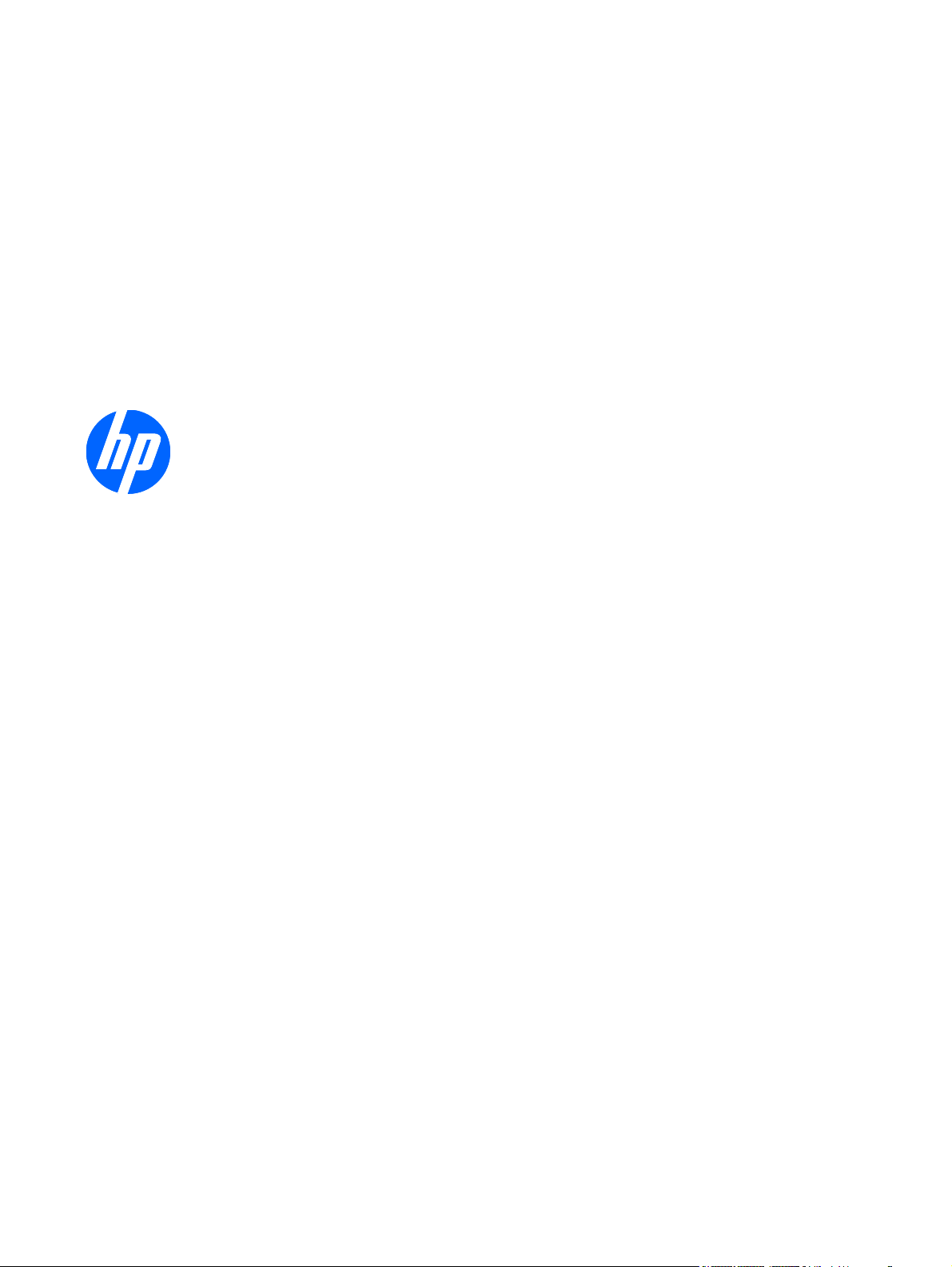
HP 2310t och 2310ti LCD-pekskärmar
Användarhandbok
Page 2
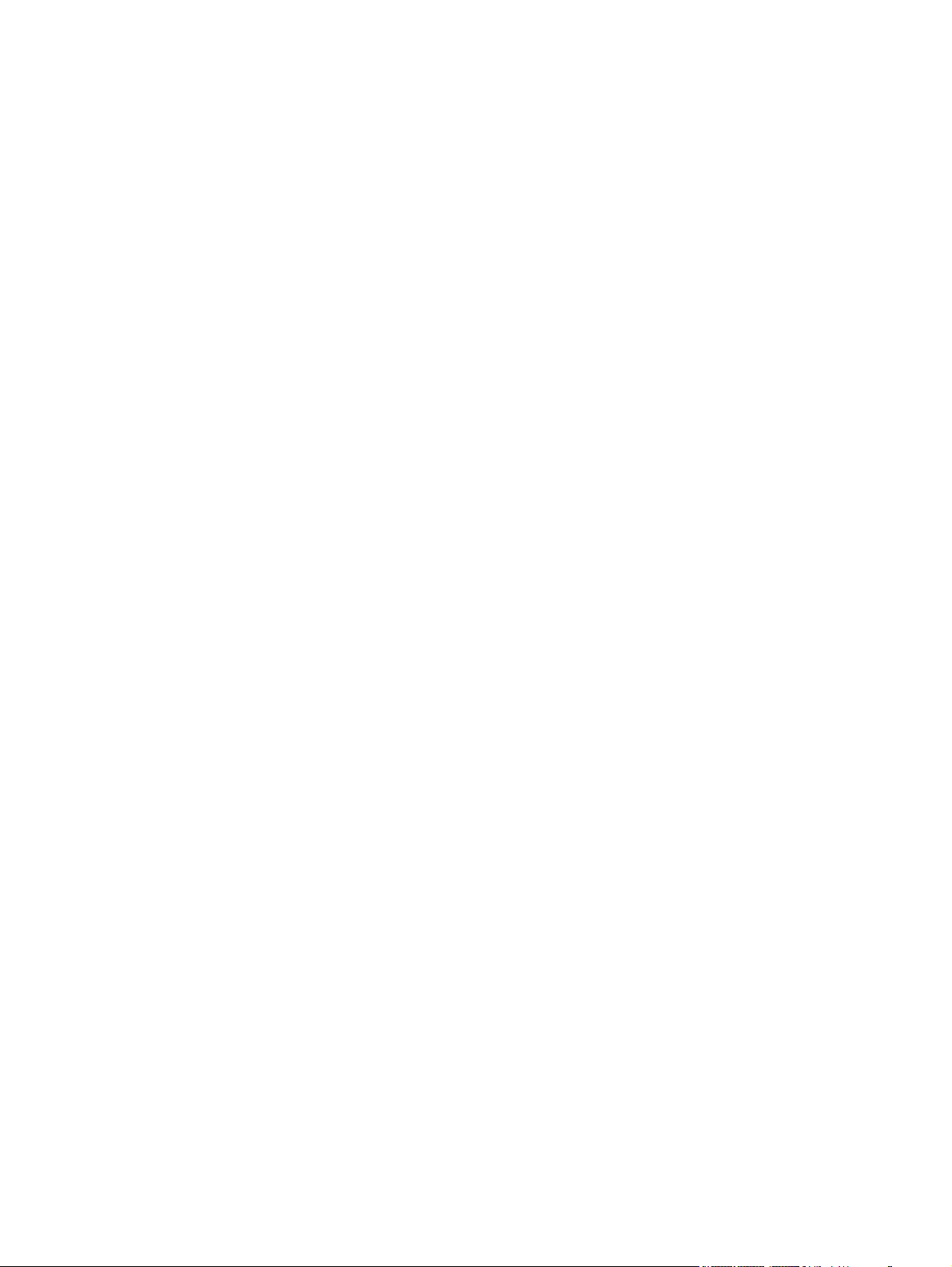
© 2010 Hewlett-Packard Development
Company, L.P.
Microsoft, Windows och Windows Vista är
antingen varumärken eller registrerade
varumärken som tillhör Microsoft
Corporation i USA och/eller i andra länder.
De enda garantierna för HPs produkter och
tjänster är de som finns i de uttryckliga
garantierna som medföljer produkter och
tjänster. Ingenting i detta dokument skall
anses utgöra en ytterligare garanti. HP
ansvarar inte för tekniska eller redaktionella
fel eller utelämnanden i detta dokument.
Detta dokument innehåller information som
omfattas av upphovsrättslagstiftningen.
Ingen del av detta dokument får kopieras
eller reproduceras i någon form utan
skriftligt medgivande från Hewlett-Packard
Company.
Första upplagan (Mars 2010)
Dokumentartikelnummer: 603455-101
Page 3
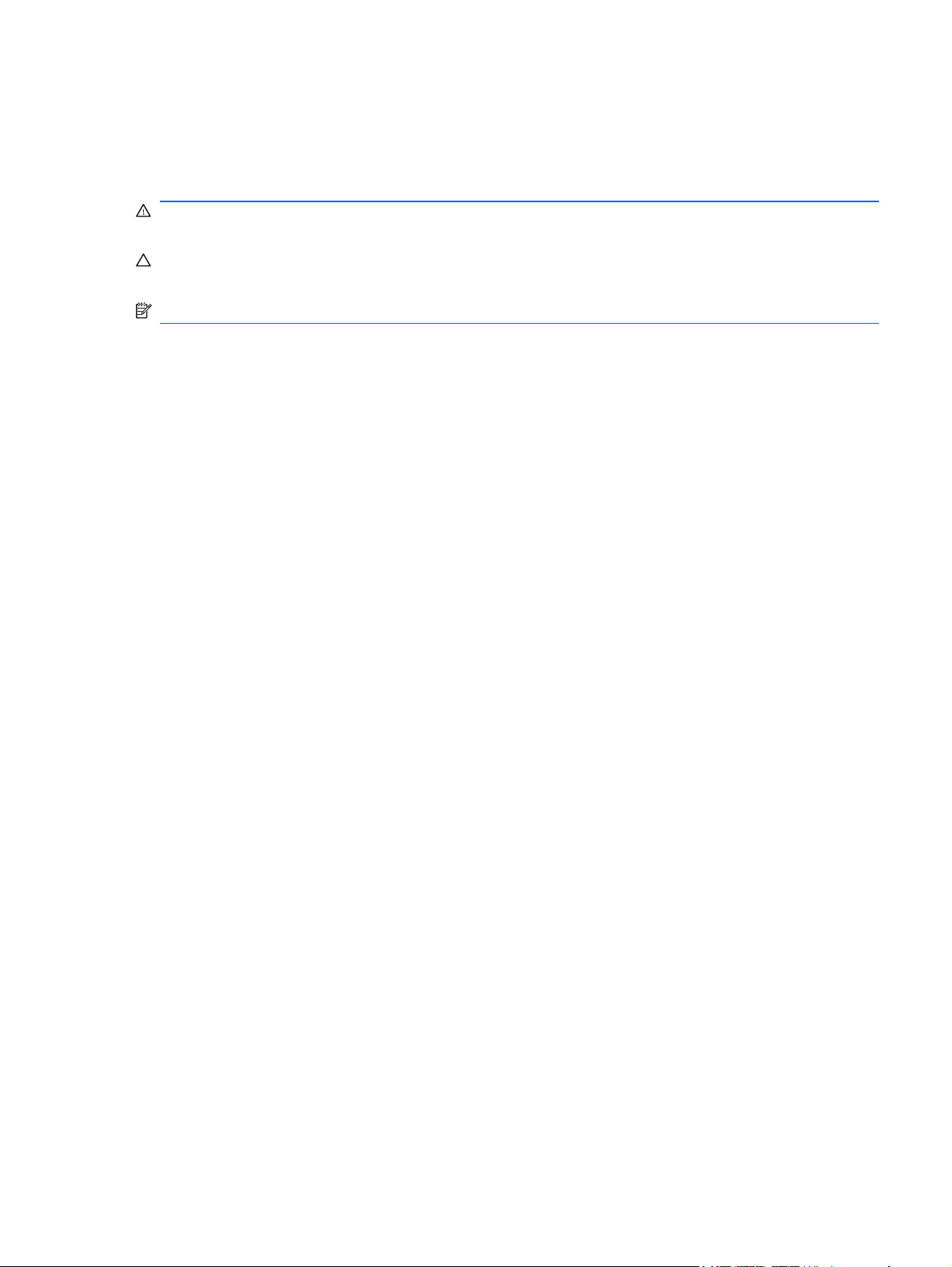
Om den här handboken
I den här handboken ges information om hur du installerar bildskärmen, installerar drivrutiner,
använder skärmmenyn, felsökning och tekniska specifikationer.
VARNING: Den här texten ger information om att allvarliga personskador eller dödsfall kan uppstå
om instruktionerna inte följs.
VIKTIGT: Den här typen av text visar att utrustningen kan skadas eller information kan förloras om
inte föreskrifterna följs.
OBS! Den här typen av text ger viktig kompletterande information.
SVWW iii
Page 4
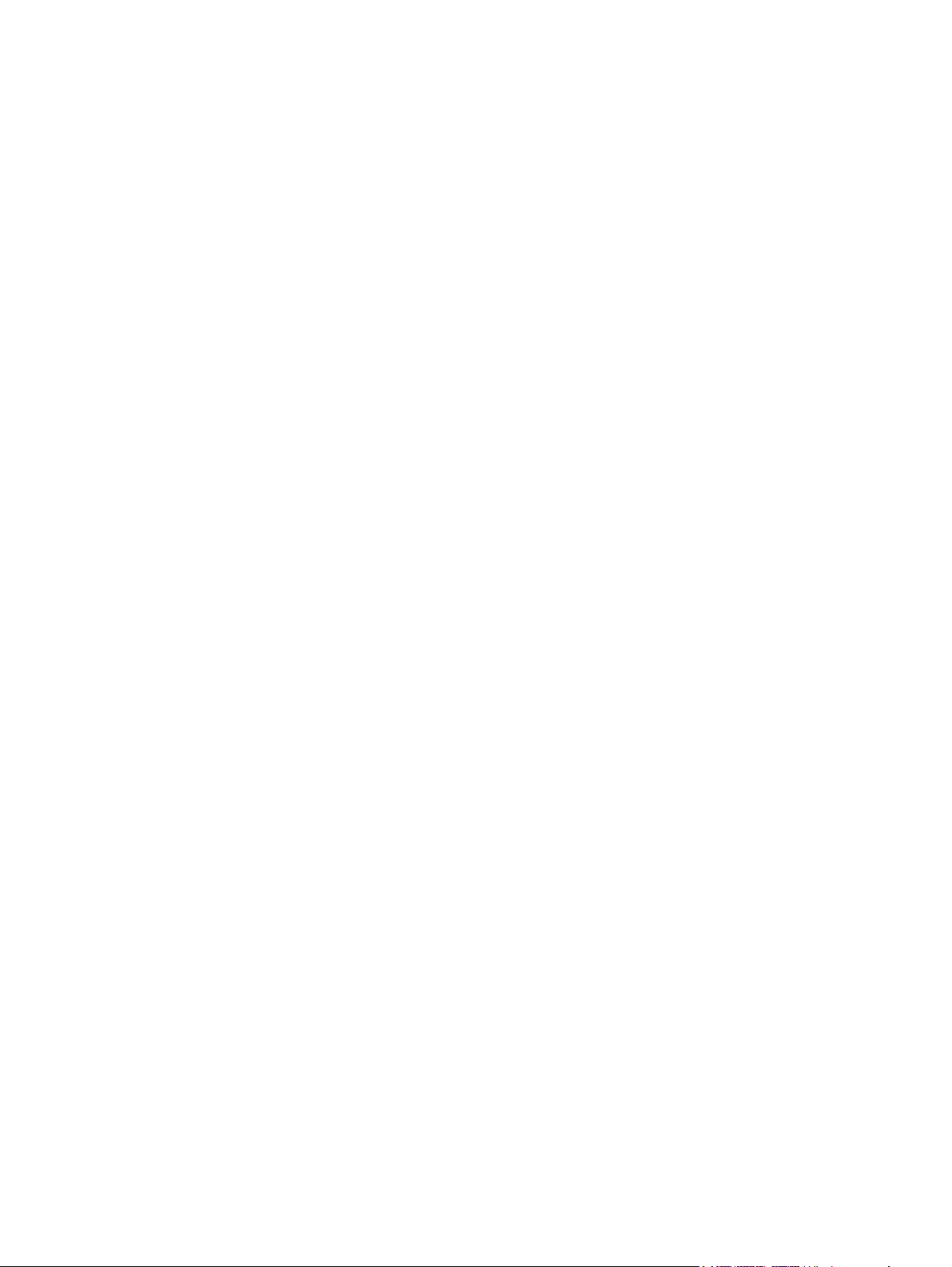
iv Om den här handboken SVWW
Page 5
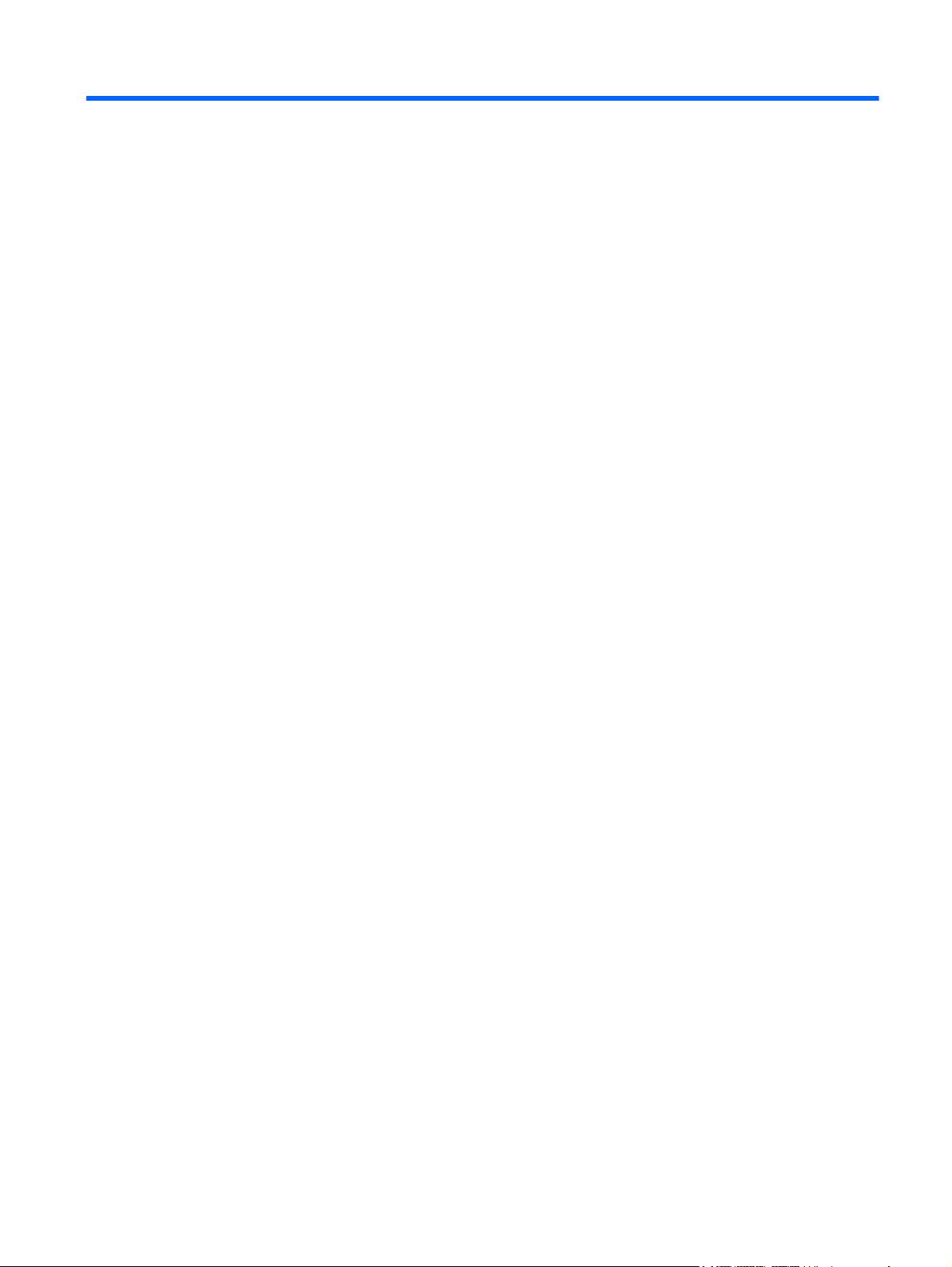
Innehåll
1 Produktens funktioner .................................................................................................................................... 1
Modeller HP 2310t och 2310ti .............................................................................................................. 1
2 Riktlinjer för säkerhet och underhåll ............................................................................................................ 2
Viktig säkerhetsinformation .................................................................................................................. 2
Underhåll .............................................................................................................................................. 2
Rengöra bildskärmen ........................................................................................................... 3
Transport av bildskärmen .................................................................................................... 3
3 Installera bildskärmen .................................................................................................................................... 4
Komponenter på baksidan ................................................................................................................... 4
Modell HP 2310t .................................................................................................................. 4
Modell HP 2310ti ................................................................................................................. 5
Kabeldragning ...................................................................................................................................... 6
Ansluta kablarna ................................................................................................................................... 6
Ansluta VGA- (Analog) videokabel (Endast modell HP 2310ti) ........................................... 6
Ansluta DVI-D- (Digital) videokabeln ................................................................................... 7
Ansluta HDMI- (Digital) videokabel (Endast modell HP 2310ti) ........................................... 7
Anslut ljudkabeln .................................................................................................................. 8
Ansluta USB-kabeln ............................................................................................................. 8
Ansluta nätsladden .............................................................................................................. 9
Justera lutningen .................................................................................................................................. 9
Tangentbordsparkering ...................................................................................................................... 10
Slå på bildskärmen ............................................................................................................................. 10
Montera bort bildskärmsfoten ............................................................................................................. 11
Montering av bildskärmen .................................................................................................. 14
Placering av etiketter med spänning och strömstyrka ........................................................................ 15
Montera ett kabellås ........................................................................................................................... 15
4 Använda bildskärmen ................................................................................................................................... 16
Programvara och programverktyg ...................................................................................................... 16
Informationsfilen (.INF-filen) .............................................................................................. 16
Filen för bildfärgsmatchning (.ICM-filen) ............................................................................ 16
Installera .INI- och .ICM-filerna ........................................................................................................... 17
Installera från CD-skivan ................................................................................................... 17
Hämta från Internet ............................................................................................................ 17
Installering av drivrutin för pekskärm (endast för Windows XP) ......................................................... 17
SVWW v
Page 6
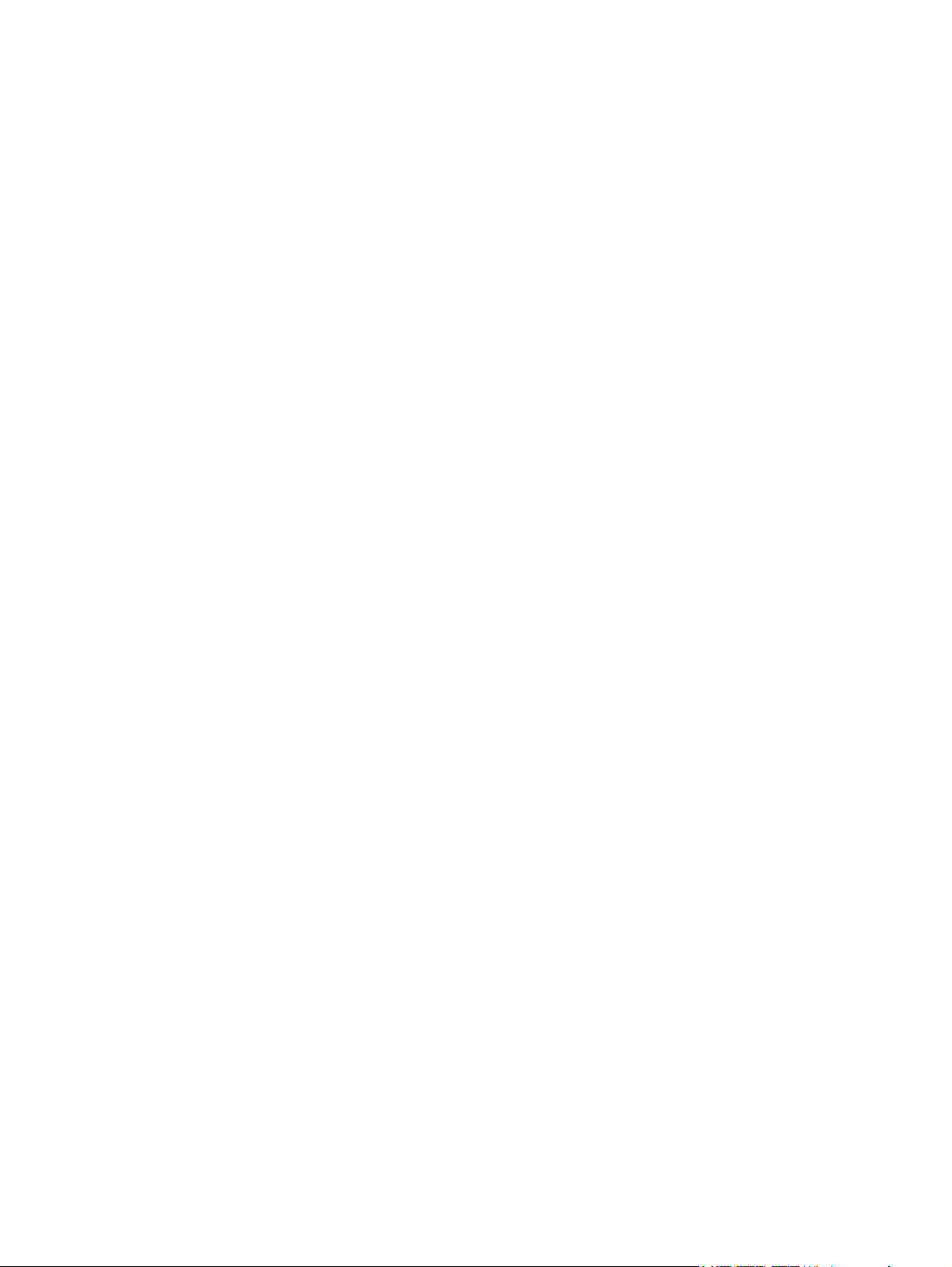
Använda pekskärmen ......................................................................................................................... 18
Använda autojusteringsfunktionen ..................................................................................................... 20
Frontpanelens kontroller ..................................................................................................................... 20
Justera bildskärmens inställningar ..................................................................................................... 22
Använda skärmmenyn ....................................................................................................... 22
Alternativ i skärmmenyn .................................................................................... 23
Optimering av digitalomvandlingen ................................................................... 28
Identifiera bildskärmsförhållanden ...................................................................................................... 29
Sleep Timer Mode (Timer-läge) ......................................................................................................... 30
sRGB-stöd .......................................................................................................................................... 31
Ändra färgtemperaturen ..................................................................................................... 31
Installera sRGB ICM-filen för Microsoft Windows 2000 och Windows XP ......................... 31
Installera sRGB ICM-filen för Microsoft Windows Vista ..................................................... 31
Installera filen sRGB ICM för Microsoft Windows 7 ........................................................... 32
Bilaga A Felsökning ......................................................................................................................................... 33
Avhjälpa vanliga fel ............................................................................................................................ 33
Teknisk online-support ....................................................................................................................... 34
Förberedelser innan du ringer teknisk support ................................................................................... 35
Bilaga B Tekniska data .................................................................................................................................... 36
Modeller 2310t och 2310ti .................................................................................................................. 36
Avkänning av förinställda skärmupplösningar .................................................................................... 37
2310t och 2310ti Fabriksinställda visningslägen ............................................................... 37
2310t HD-videoformat ........................................................................................................ 37
Ange användarlägen .......................................................................................................................... 38
Strömsparfunktion .............................................................................................................................. 39
Bilaga C Normer och föreskrifter ................................................................................................................... 40
Meddelande från Federala kommunikationskommissionen ............................................................... 40
Modifikationer .................................................................................................................... 40
Kablar ................................................................................................................................ 40
Överensstämmelsedeklaration för produkter som markerats med FCC-logotypen (endast USA) ..... 40
Canadian Notice ................................................................................................................................. 41
Avis Canadien .................................................................................................................................... 41
EU-normer .......................................................................................................................................... 41
Tyska ergonominormer ...................................................................................................................... 42
Japanese Notice ................................................................................................................................. 42
Korean Notice ..................................................................................................................................... 42
Krav för strömsladdar ......................................................................................................................... 42
Japanska krav för strömsladdar ......................................................................................... 42
Miljöföreskrifter ................................................................................................................................... 43
Deponering av material ...................................................................................................... 43
vi SVWW
Page 7
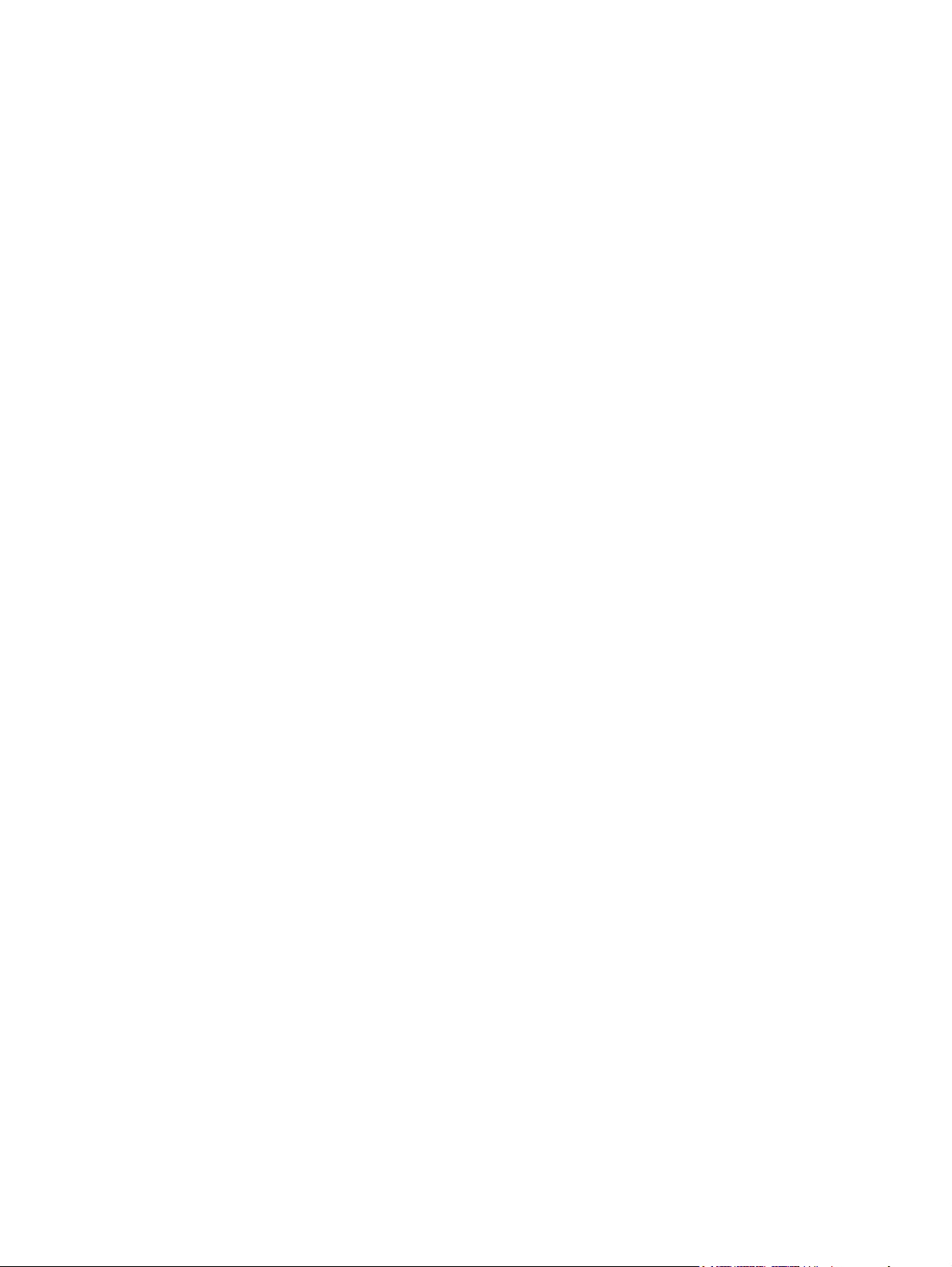
Källsortering av kasserad utrustning av användare i privata hushåll inom EU .................. 43
HPs återvinningsprogram .................................................................................................. 43
Kemiska substanser .......................................................................................................... 43
Restriktioner för skadliga substanser (RoHS) .................................................................... 43
Turkisk EEE-föreskrift ........................................................................................................ 44
Bilaga D LCD-bildskärmskvalitet och pixelpolicy ......................................................................................... 45
SVWW vii
Page 8
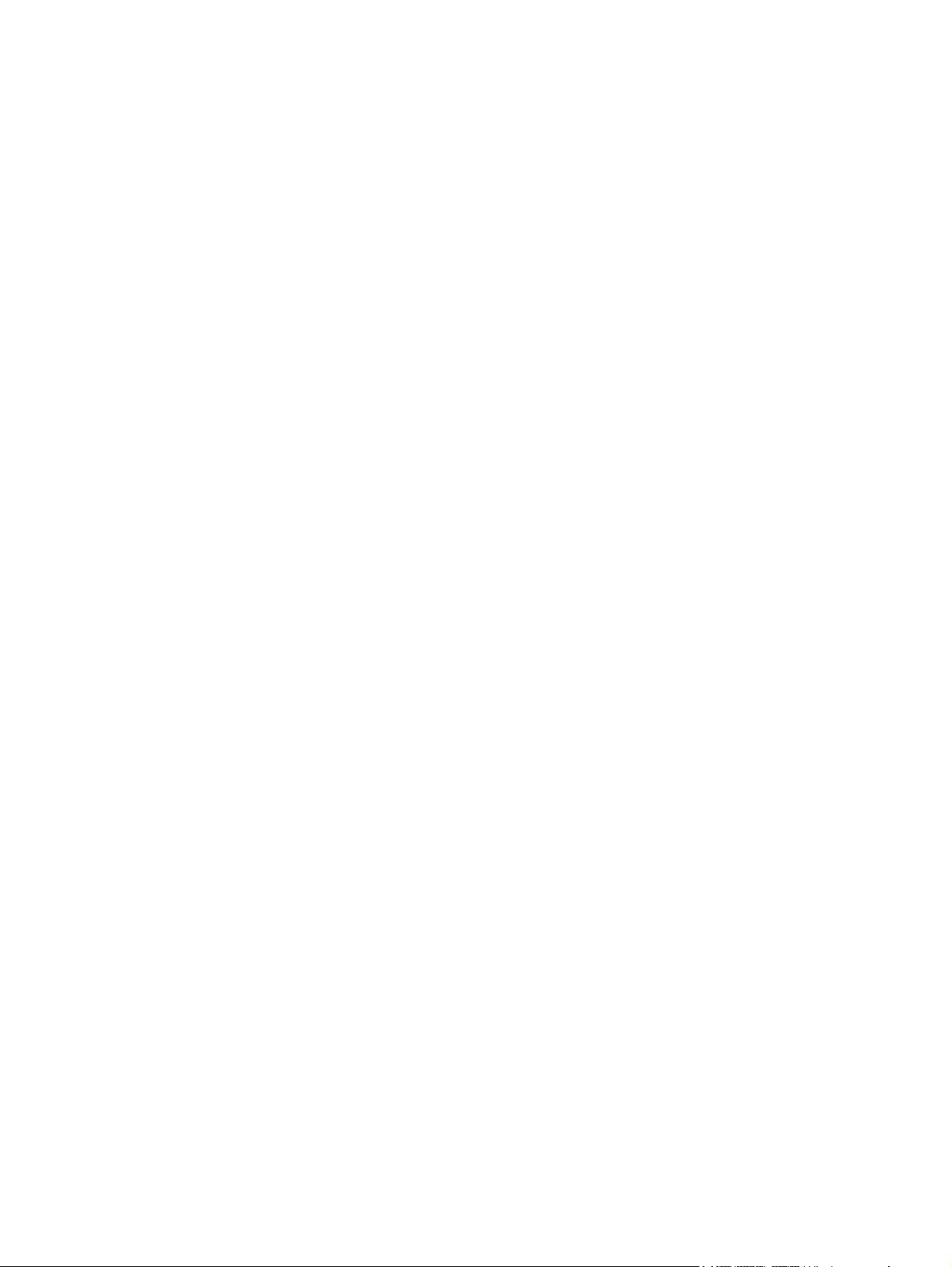
viii SVWW
Page 9
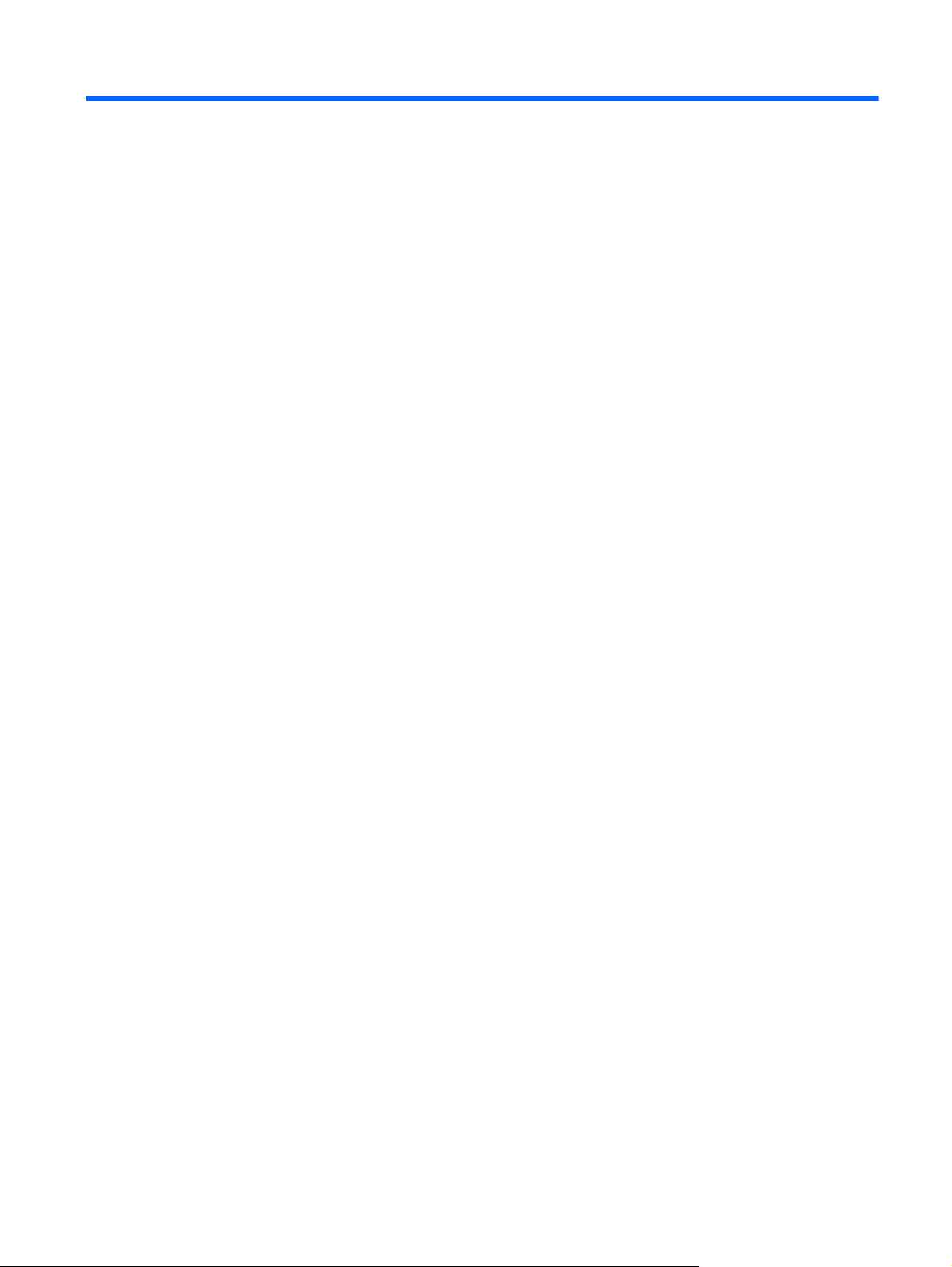
1 Produktens funktioner
Modeller HP 2310t och 2310ti
HP LCD-pekskärmar har en TFT-panel (Thin-Film Transistor) med aktiv matris och brett
bildförhållande. Bildskärmarnas egenskaper:
58,42 cm (23 tum) diagonal visningsyta med upplösning på 1920 x 1080, plus fullskärmsstöd för
●
lägre upplösningar
Bred visningsvinkel, som gör att man kan se skärmens innehåll från sittande eller stående läge,
●
eller vid förflyttning från sida till sida.
55 graders lutningskapacitet för stående användning
●
Löstagbar sockel och monteringshål enligt VESA-standard (Video Electronics Standards
●
Association) för flexibla monteringslösningar, inklusive väggmontering
2310t stöder DVI- och HDMI-digitalsignaler med medföljande DVI-D-signalkabel
●
2310ti stöder VGA-analog- och DVI-digitalsignaler med medföljande DVI-D-signalkabel
●
USB-kabel medföljer för att ansluta bildskärmen till ett USB-uttag på datorn för tillgång till
●
pekskärmsfunktion
Plug and play-anslutning om datorsystemet stöder detta
●
Snabb svarstid ger bättre prestanda för spel och grafik
●
Uttag på bildskärmens baksida för kabellås (köps som tillval)
●
Kabelränna för organisation av kablar och sladdar
●
Skärminställningar på flera språk för enkel konfigurering och skärmoptimering
●
Inbyggda stereohögtalare, nedåtriktade med medföljande ljudkabel
●
Tangentbordshylla
●
Skärm med snabbvisningsinställningar
●
HDCP (High-Bandwidth Digital Content Protection) kopieringsskydd för DVI-och HDMI-ingångar
●
Program- och dokumentations-CD som innehåller bildskärmsdrivrutiner och
●
produktdokumentation
Strömsparfunktion för att uppfylla kraven på minskad energiförbrukning
●
Uppfyller kraven enligt följande föreskrifter:
●
EUs CE-direktiv
◦
Svenska MPR II 1990
◦
SVWW Modeller HP 2310t och 2310ti 1
Page 10
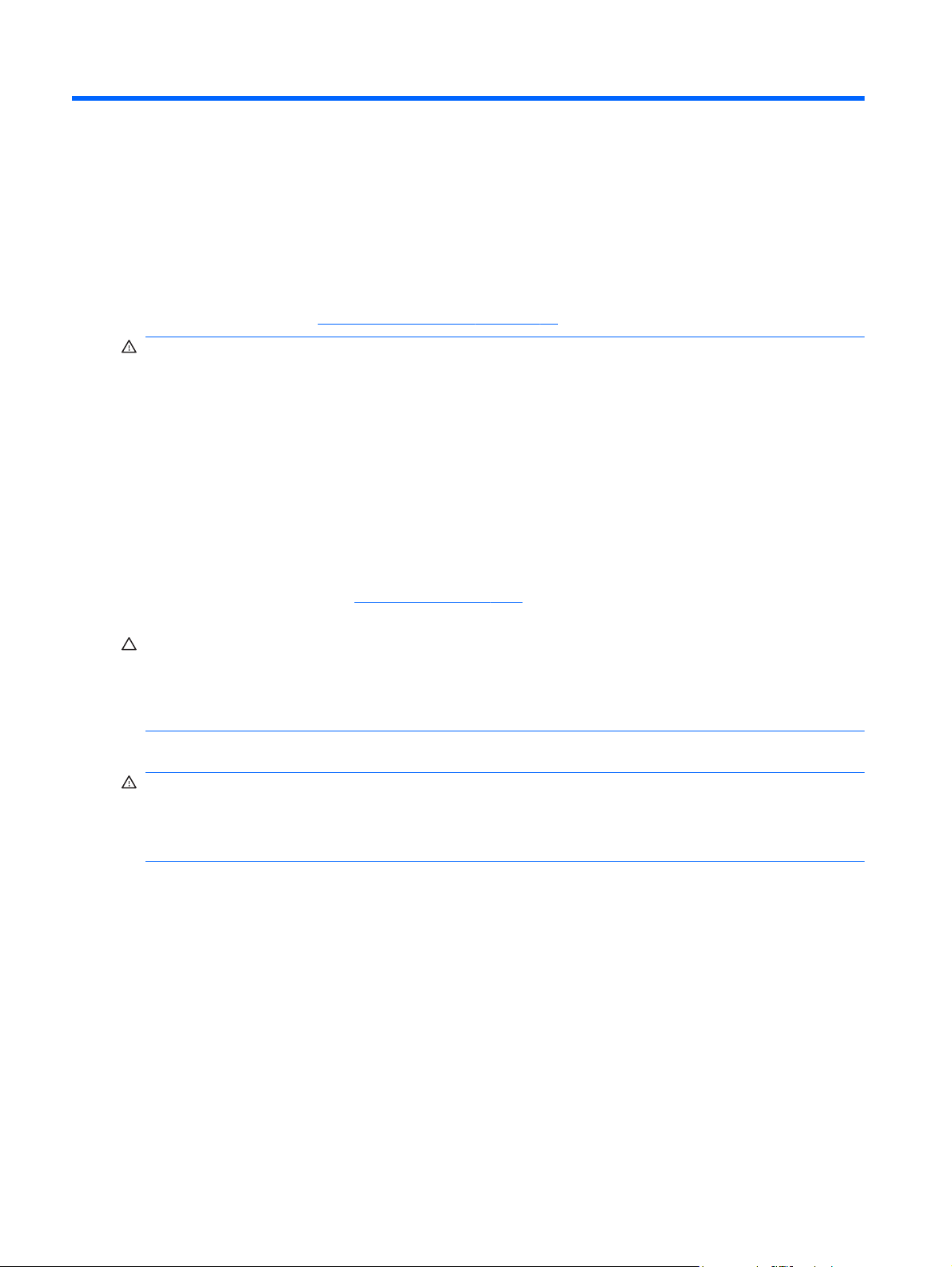
2 Riktlinjer för säkerhet och underhåll
Viktig säkerhetsinformation
En nätsladd medföljer bildskärmen. Om en annan sladd används bör du bara använda en strömkälla
och anslutning som är lämplig för bildskärmen. Mer information om vilken nätsladd du bör använda
med bildskärmen finns i
VARNING: Så här minskar du risken för personskada och skada på utrustningen:
• Ta aldrig bort nätkabelns jordkontakt. Jordningen fyller en viktig säkerhetsfunktion.
• Sätt in nätsladden i ett jordat eluttag som alltid är lätt att komma åt.
• Koppla bort strömmen från produkten genom att dra ut nätsladden ur eluttaget.
Av säkerhetsskäl får du aldrig placera något föremål på nätsladdar/kablar. Se till att ingen av misstag
trampar eller snavar på dem. Dra aldrig i en kabel eller sladd. När du ska koppla ur dem ur
vägguttaget, fatta då tag i själva kontakten.
I handboken Säkerhet och arbetsmiljö beskrivs hur du kan minska risken för allvarliga skador. Den
beskriver hur arbetsstationen lämpligast ska se ut, kroppsställning och hälso- och arbetsvanor för
datoranvändare samt ger också viktig information om elektrisk och mekanisk säkerhet. Denna
handbok finns på webben på
sådan medföljer bildskärmen.
Krav för strömsladdar på sidan 42.
http://www.hp.com/ergo och/eller på dokumentations-CDn, om en
VIKTIGT: För att skydda både bildskärm och dator bör du ansluta alla nätsladdar för dator och
kringutrustning (t.ex. bildskärm, skrivare, skanner) till ett överspänningsskydd såsom ett grenuttag
eller en UPS (Uninterruptible Power Supply). Alla grenuttag har inte överspänningsskydd; grenuttaget
måste vara märkt med denna funktion. Använd ett grenuttag med garanti från tillverkaren så att du
kan få ett nytt om inte överspänningsskyddet fungerar.
Använd en tillämplig möbel i rätt storlek för att ge ordentligt stöd åt HPs LCD-skärm.
VARNING: LCD-skärmar som sitter med otillräckligt stöd på byråer, bokhyllor, skrivbord, högtalare
eller vagnar kan falla av och orsaka personskada.
Alla sladdar och kablar måste dras med försiktighet till LCD-skärmen så att de inte är i vägen och
man snubblar över dem.
Underhåll
Så här gör du för att förbättra prestandan och förlänga bildskärmens hållbarhet:
Öppna inte bildskärmens hölje och försök inte att reparera produkten själv. Ändra bara de
●
inställningar som beskrivs i användarinstruktionerna. Om din bildskärm inte fungerar som den
ska eller om du har tappat den eller den har skadats, ska du kontakta närmaste auktoriserade
HP-återförsäljare, -handlare eller serviceställe.
Använd bara en strömkälla som bildskärmen är godkänd för, se etiketten/märkplåten på
●
bildskärmens baksida.
2 Kapitel 2 Riktlinjer för säkerhet och underhåll SVWW
Page 11
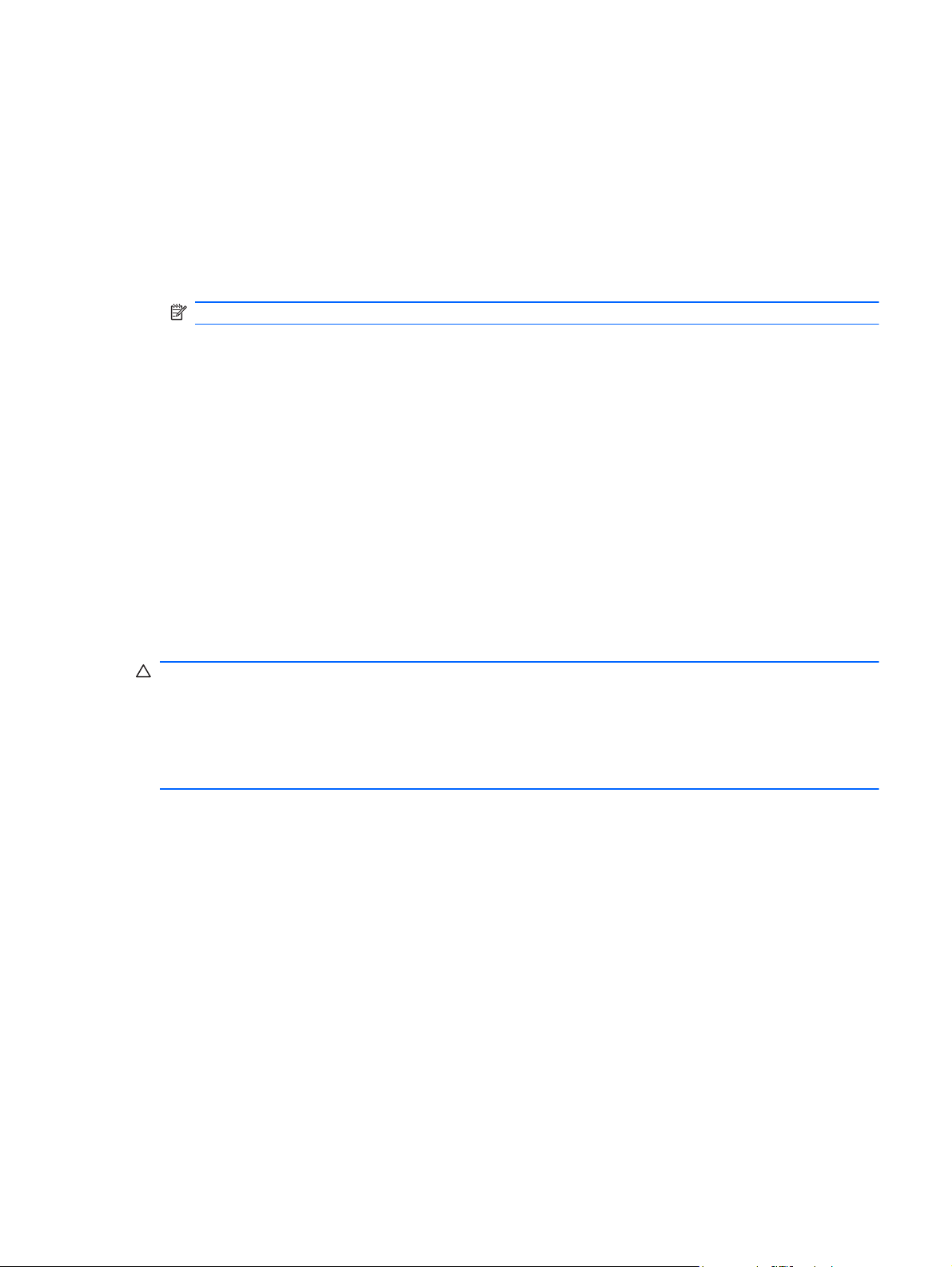
Se till att den utrustning som ansluts inte drar mer ström än uttaget (säkringen) klarar och att
●
ingen enskild sladd belastas med mer ström än den är godkänd för. Varje enhet är försedd med
en märkning om effekt- och/eller strömförbrukning.
Installera bildskärmen nära ett lättåtkomligt vägguttag. Koppla ur nätsladden genom att ta ett
●
ordentlig tag i kontakten och dra ut den ur uttaget. Dra aldrig i sladden när du kopplar ur
bildskärmen.
Stäng av bildskärmen när du inte använder den. Du kan förlänga bildskärmens livslängd
●
påtagligt genom att använda ett skärmsläckarprogram och genom att stänga av bildskärmen när
den inte används.
OBS! Bildskärmar med "inbränd bild" omfattas inte av HPs garanti.
Uttag och öppningar i bildskärmens hölje är till för att ge fullgod ventilation. Dessa öppningar får
●
inte blockeras eller täckas över. För aldrig in några föremål i bildskärmens uttag eller öppningar.
Tappa inte bildskärmen och placera den inte på instabila underlag.
●
Placera ingenting ovanpå nätsladden. Kliv inte på sladden.
●
Ställ bildskärmen på en väl ventilerad plats där den inte utsätts för starkt ljus, värme eller fukt.
●
När du tar bort bildskärmsfoten, måste du lägga bildskärmen med glaset nedåt på ett mjukt
●
underlag för att förhindra att den repas eller skadas på annat sätt.
Rengöra bildskärmen
1. Slå av bildskärmen och koppla bort strömsladden från enhetens baksida.
2. Damma bildskärmen genom att torka av glaset och höljet med en mjuk, ren antistatisk duk.
3. För tuffare rengöring kan du använda en blandning av lika delar vatten och isopropylalkohol.
VIKTIGT: Spreja rengöringsmedlet på en duk och använd den fuktiga duken för att försiktigt
rengöra skärmytan. Spreja aldrig rengöringsmedel direkt på skärmen. Det kan rinna bakom panelen
och skada elektroniken.
VIKTIGT: Använd inte rengöringsmedel som innehåller petroleumbaserade material som benzen,
thinner eller andra flyktiga ämnen för att rengöra skärmen eller höljet. Dessa kemikalier kan skada
bildskärmen.
Transport av bildskärmen
Förvara originalförpackningen i ett förråd. Du kanske behöver den vid ett senare tillfälle, om du flyttar
eller transporterar bildskärmen.
SVWW Underhåll 3
Page 12
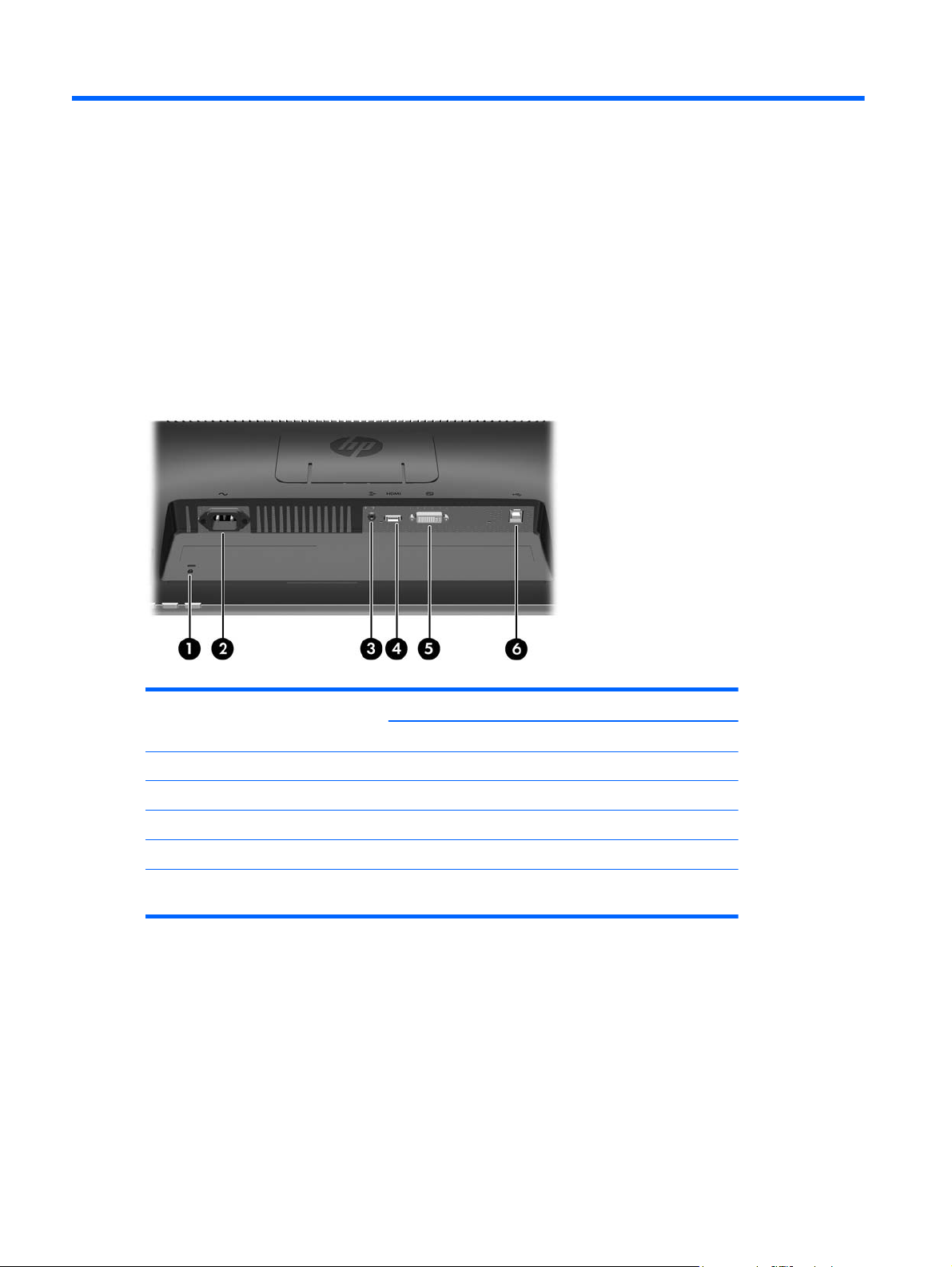
3 Installera bildskärmen
När du installerar bildskärmen kontrollerar du att bildskärm, datorsystem och eventuell kringutrustning
är frånkopplade. Gör sedan följande:
Komponenter på baksidan
Modell HP 2310t
Bild 3-1 Baksidans komponenter på 2310t
Tabell 3-1 Baksidans komponenter på 2310t
Komponent Funktion
1 Kabellås Försedd med ett uttag som används för kabellås.
2 Nätkontakt (AC) Ansluter nätsladden till bildskärmen.
3 Ljudingång Ansluter ljudkabeln till bildskärmen.
4 HDMI-ingång Ansluter HDMI-kabeln till bildskärmen.
5 DVI-D-kontakt Ansluter DVI-D-kabeln till bildskärmen.
6 USB-uppströmskontakt Ansluter bildskärmens USB-kabel till en värddator för
pekskärmsstöd.
4 Kapitel 3 Installera bildskärmen SVWW
Page 13
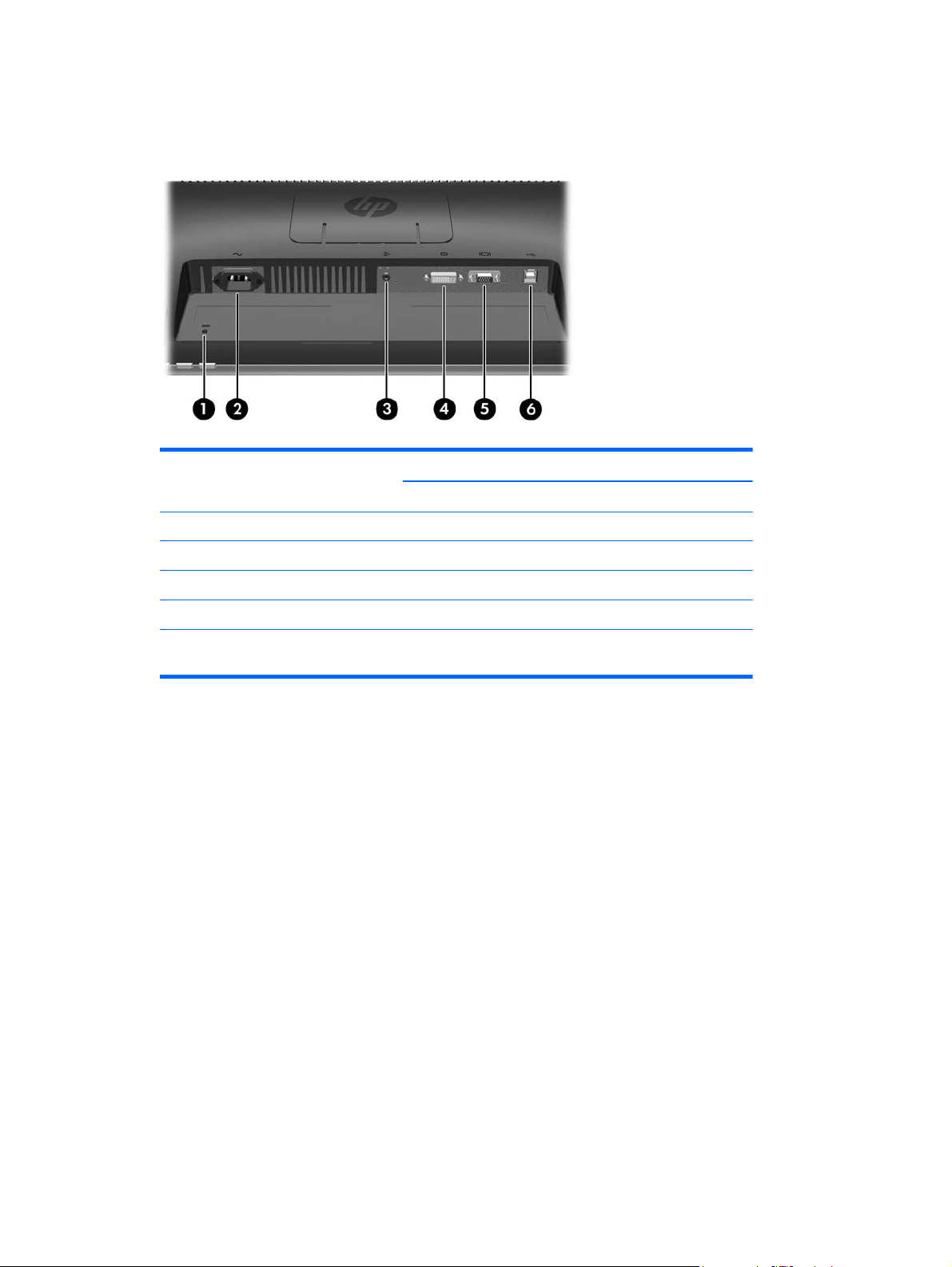
Modell HP 2310ti
Bild 3-2 Baksidans komponenter på 2310ti
Tabell 3-2 Baksidans komponenter på 2310ti
Komponent Funktion
1 Kabellås Försedd med ett uttag som används för kabellås.
2 Nätkontakt (AC) Ansluter nätsladden till bildskärmen.
3 Ljudingång Ansluter ljudkabeln till bildskärmen.
4 DVI-D-kontakt Ansluter DVI-D-kabeln till bildskärmen.
5 VGA-uttag Ansluter VGA-kabeln till bildskärmen.
6 USB-uppströmskontakt Ansluter bildskärmens USB-kabel till en värddator för
pekskärmsstöd.
SVWW Komponenter på baksidan 5
Page 14
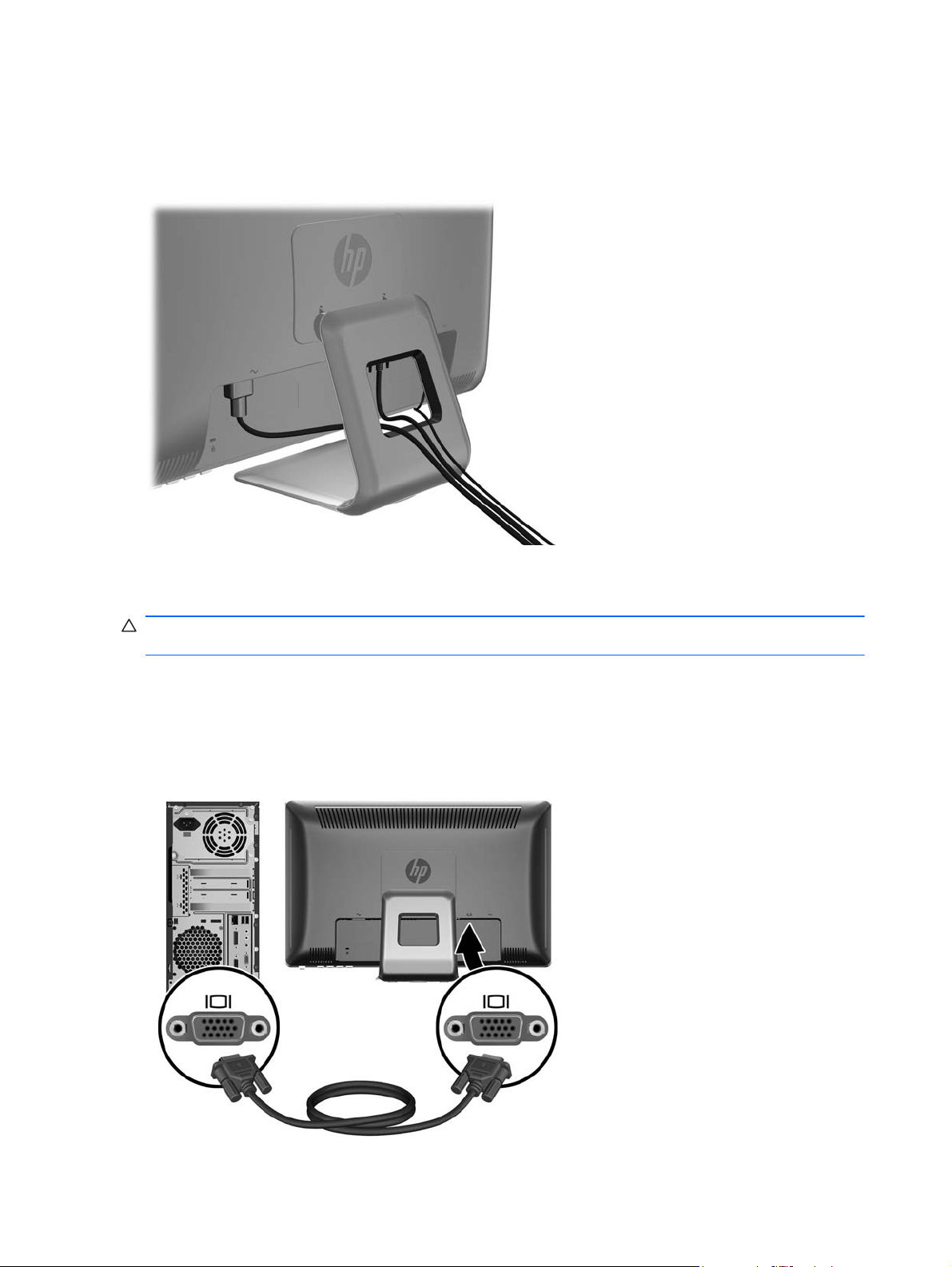
Kabeldragning
Led kablarna genom hålet för kabeldragning i mitten av stället innan du ansluter kablarna.
Bild 3-3 Dragning av kablar
Ansluta kablarna
VIKTIGT: Kontrollera att strömmen är av till datorn och bildskärmen innan du ansluter kablarna till
bildskärmen.
Ansluta VGA- (Analog) videokabel (Endast modell HP 2310ti)
För analog användning ansluter du ena änden av VGA-signalkabeln (säljs separat) till VGA-ingången
på skärmens baksida och den andra änden till VGA-utgången på datorn.
Bild 3-4 Ansluta VGA-kabeln
6 Kapitel 3 Installera bildskärmen SVWW
Page 15
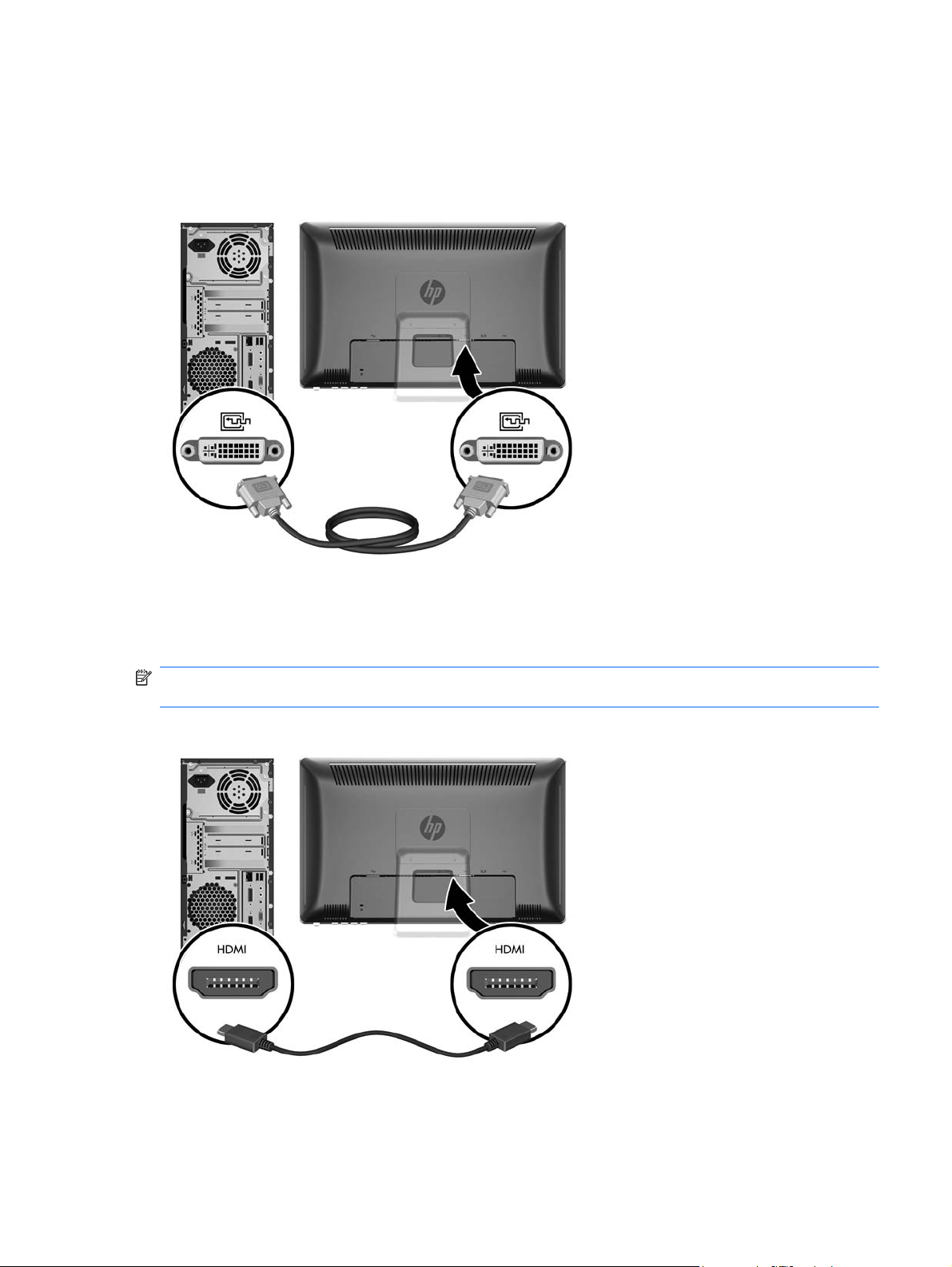
Ansluta DVI-D- (Digital) videokabeln
För DVI-digital användning ansluter du ena änden av den medföljande DVI-D-signalkabeln till DVIingången på skärmens baksida och den andra änden till DVI-utgången på datorn.
Bild 3-5 Ansluta DVI-D-kabeln
Ansluta HDMI- (Digital) videokabel (Endast modell HP 2310ti)
För HDMI-digital användning ansluter du ena änden av HDMI-signalkabeln (säljs separat) till
skärmens baksida och den andra änden till datorn eller en annan enhet med HDMI-utgång.
OBS! HDMI-kabeln stöder digitala ljud- och videosignaler. Du behöver inte ansluta en separat
ljudkabel när du använder en HDMI-kabel.
Bild 3-6 Ansluta HDMI-kabeln
SVWW Ansluta kablarna 7
Page 16
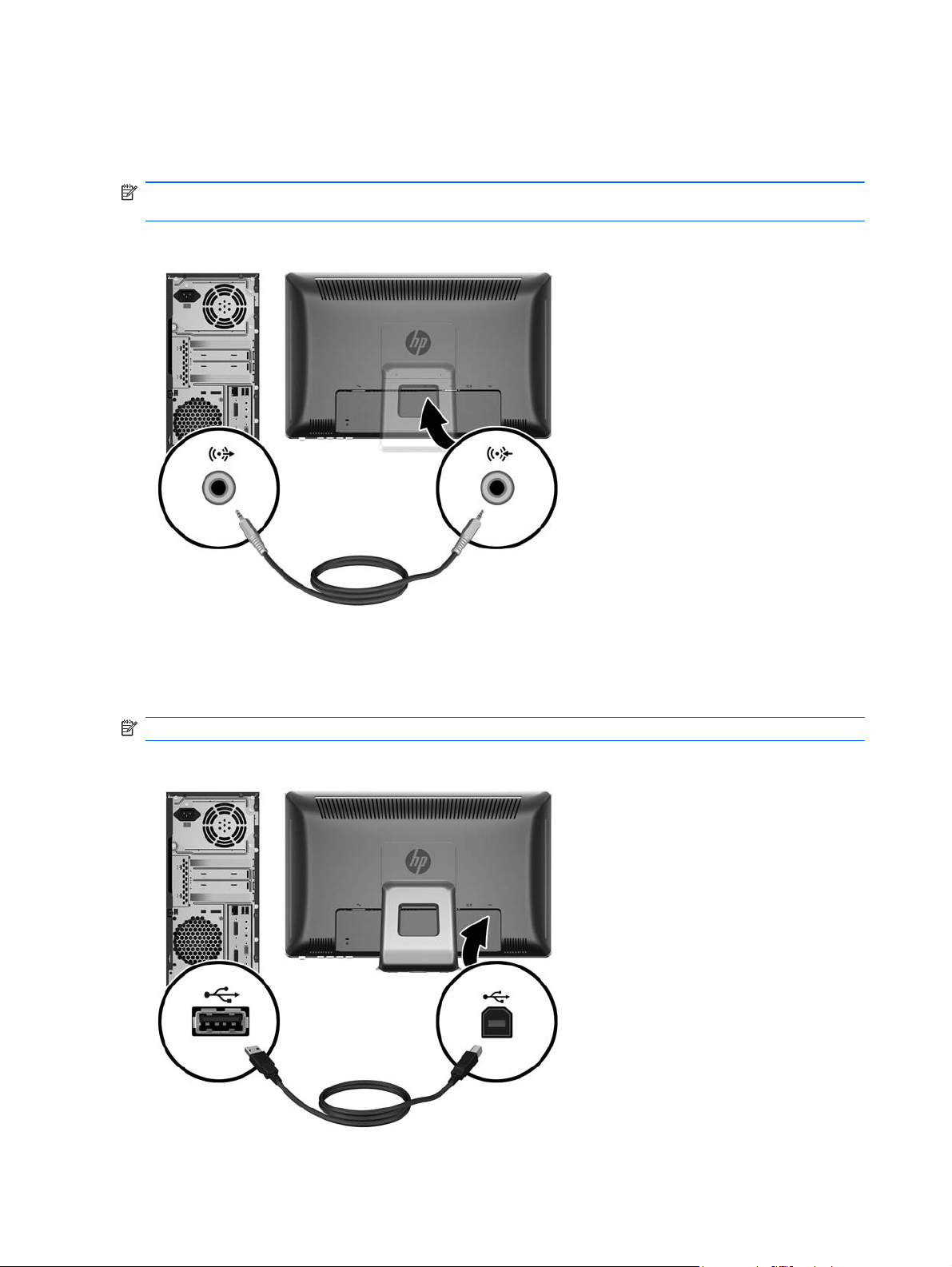
Anslut ljudkabeln
Anslut ena änden av den medföljande ljudkabeln till ljudingången på skärmens baksida och den
andra änden till ljudutgången på datorn.
OBS! Om du ansluter en HDMI-kabel (Endast modell 2310t) mellan bildskärmen och datorn
behöver du inte ansluta en ljudkabel. HDMI-kabeln stöder ljud- och digitala videosignaler.
Bild 3-7 Ansluta ljudkabeln
Ansluta USB-kabeln
Anslut ena änden av den medföljande USB-kabeln till USB-porten (uppströms) på bildskärmens
baksida och den andra änden till USB-porten (nedströms) på datorn.
OBS! Du måste ansluta USB-kabeln för att pekskärmsfunktionen ska fungera.
Bild 3-8 Ansluta USB-kabeln
8 Kapitel 3 Installera bildskärmen SVWW
Page 17

Ansluta nätsladden
Anslut ena änden av nätsladden till växelströmsingången på bildskärmens baksida och den andra
änden till ett vägguttag.
Bild 3-9 Ansluta nätsladden
VARNING: Så här minskar du risken för elektriska stötar eller skada på utrustningen:
Ta aldrig bort strömsladdens jordkontakt. Jordningen fyller en viktig säkerhetsfunktion.
Sätt i strömsladden i ett jordat eluttag som alltid är lätt att komma åt.
Bryt strömmen till utrustningen genom att ta ut strömsladden ur eluttaget.
Av säkerhetsskäl får du aldrig placera föremål på strömsladdar och kablar. Se till att ingen av misstag
trampar eller snavar på dem. Dra aldrig i en kabel eller sladd. När du ska koppla ur dem ur
vägguttaget, fatta då tag i själva kontakten.
Justera lutningen
För optimal visning ska du justera skärmens lutning så att den passar dig. Gör så här:
1. Stå framför bildskärmens framsida och håll tag i foten så att du inte välter bildskärmen medan du
ändrar lutningen.
SVWW Justera lutningen 9
Page 18

2. Justera lutningen genom att flytta bildskärmens övre kant antingen mot eller från dig, utan att
vidröra skärmen. Bildskärmen kan lutas framåt i 5 grader och bakåt i 55 grader.
Bild 3-10 Justera lutningen
Tangentbordsparkering
Om du behöver mer utrymme på skrivbordet kan du placera tangentbordet under bildskärmen när du
inte använder det.
Bild 3-11 Tangentbordsparkering
Slå på bildskärmen
1. Starta datorn genom att trycka på dess strömbrytare.
2. Slå på bildskärmen genom att trycka på strömbrytaren på dess framsida.
10 Kapitel 3 Installera bildskärmen SVWW
Page 19

VIKTIGT: Om en bildskärm visar samma statiska bild under en längre period kan bilden brännas
fast på skärmen.* För att undvika sådana skador på bildskärmen bör du alltid använda en
skärmsläckare eller stänga av bildskärmen när du inte ska använda den på en längre tid.
Inbränningsfenomenet kan uppstå på alla LCD-skärmar. Bildskärmar med "inbränd bild" omfattas inte
av HPs garanti.
* Som en längre tidsperiod räknas 12 timmar i följd.
OBS! Om det inte händer något när du trycker på bildskärmens strömbrytare kan funktionen för
låsning av strömbrytaren vara aktiverad. Du inaktiverar denna funktion genom att hålla strömbrytaren
intryckt i 10 sekunder.
OBS! Du kan inaktivera strömlampan på skärmmenyn. Tryck på knappen Menu (Meny) på
bildskärmens framsida och välj sedan Management (Hantering) > Bezel Power LED (Panelens
strömlampa) > Off (Av).
När när den slås på visas bildskärmens statusmeddelande i fem sekunder. Meddelandet visar den
nuvarande aktiva ingångsignalen, den automatiska källomkopplarens status (På eller Av),
standardkällsignal, nuvarande förinställd skärmupplösning och rekommenderad förinställd
skärmupplösning.
Bildskärmen söker automatiskt bland ingångssignalerna efter en aktiv ingång och anväder denna för
skärmen. Om det finns två aktiva ingångar visar bildskärmen standardingångskällan. Om
standardkällan inte är en aktiv ingång visar bildskärmen en annan ingång som är aktiv. Du kan ändra
standardkällan i OSD (skärmmenyn) genom att trycka på frontpanelsknappen Menu (Meny) och välja
Källkontroll > Standardkälla.
Montera bort bildskärmsfoten
Du kan ta av bildskärmspanelen från foten och montera den på en vägg, en pendelarm eller någon
annan monteringsanordning (köps separat).
VIKTIGT: Se till att bildskärmen är avstängd och att nätsladd och signalkablar är bortkopplade
innan du börjar montera ned bildskärmen. Koppla även bort USB- och ljudkablar om de är anslutna till
bildskärmen.
1. Koppla bort och ta bort alla kablar från bildskärmens baksida.
2. Lägg ned bildskärmen med framsidan nedåt på en plan yta täckt av en ren, torr duk.
SVWW Montera bort bildskärmsfoten 11
Page 20

3. Bänd tillbaka VESA-plattans övre del (1) och skjut den sedan uppåt (2) för att ta bort den från
bildskärmens baksida.
Bild 3-12 Ta bort VESA-plattan
4. Ta bort de två skruvar som säkrar bildskärmens fot vid bildskärmspanelen.
Bild 3-13 Ta bort skruvarna från bildskärmens fot
12 Kapitel 3 Installera bildskärmen SVWW
Page 21

5. Luta den övre delen på fotens montering bakåt (1) och skjut den sedan uppåt och lyft av den
från bildskärmspanelen (2).
Bild 3-14 Ta bort bildskärmens fot
SVWW Montera bort bildskärmsfoten 13
Page 22

Montering av bildskärmen
OBS! Den här apparaten är avsedd att monteras med UL- eller CSA-listade fästen för
väggmontering.
1. Ta bort bildskärmspanelen från bildskärmsfoten. Se Montera bort bildskärmsfoten på sidan 11 i
föregående avsnitt.
2. Om du vill montera bildskärmen på en svängarm sätter du i fyra 10 mm-skruvar i hålen på
svängarmsplattan och i monteringshålen på bildskärmen.
VIKTIGT: Den här bildskärmen uppfyller VESA-standarden för 100 mm-skruvhål för montering.
Om du vill använda en monteringslösning från en annan tillverkare än HP behöver du fyra
stycken 4 mm-skruvar, 10 mm långa med 0,7-gänga (medföljer inte vid leverans av
bildskärmen). Använd aldrig längre skruvar eftersom de kan skada bildskärmen. Det är viktigt att
kontrollera att tillverkarens monteringslösning överensstämmer med VESA-standarden och är
godkänd för att klara bildskärmens vikt. För bästa möjliga prestanda är det viktigt att du
använder den ström- respektive videokabel som medföljer vid leverans av bildskärmen.
Bild 3-15 Installera bildskärmen på en svängarm
Om du vill sätta fast bildskärmen på andra monteringsfixturer följer du de anvisningar som
medföljer monteringsanordningen för att säkerställa att bildskärmen blir monterad på rätt sätt.
3. Återanslut kablarna på bildskärmspanelen.
14 Kapitel 3 Installera bildskärmen SVWW
Page 23

Placering av etiketter med spänning och strömstyrka
På bildskärmens etiketter med spänning och strömstyrka anges reservdelsnumret, produktnumret
och serienumret. Du kan behöva dessa nummer när du kontaktar HP om just din bildskärmsmodell.
Etiketterna med spänning och strömstyrka sitter på baksidan av bildskärmen.
Bild 3-16 Placering av etiketter med spänning och strömstyrka
Montera ett kabellås
Du kan låsa fast bildskärmen vid ett inbyggt föremål med ett kabellås som kan köpas som tillval från
HP.
SVWW Placering av etiketter med spänning och strömstyrka 15
Page 24

4 Använda bildskärmen
Programvara och programverktyg
CD-skivan som medföljer bildskärmen innehåller filer som du kan installera i datorn:
en .INF (Information)-fil
●
en .ICM-fil (Image Color Matching; bildfärgsmatchning)
●
Drivrutin för pekskärm (endast för Windows XP)
●
program med autojusteringsmönster
●
ytterligare programvara för bildskärmsmodellen
●
OBS! Om ingen CD-skiva medföljer bildskärmen, kan .INF- och .ICM-filerna laddas ned från
supportwebbplatsen för HP-bildskärmar. Se
Informationsfilen (.INF-filen)
.INF-filen visar vilka bildskärmsresurser som används av operativsystem i Microsoft Windows för att
säkerställa kompatibiliteten med datorns grafikkort.
Den här bildskärmen är kompatibel med plug-and-play-funktionen i Microsoft Windows och fungerar
som den ska utan att .INF-filen behöver installeras. Bildskärmens plug-and-play-kompatibilitet kräver
att datorns grafikkort överensstämmer med VESA DDC2 och att bildskärmen är direktansluten till
grafikkortet. Plug-and-play-funktionen fungerar inte via separata kontakter av BNC-typ eller via
distributionsbuffertar/boxar.
Hämta från Internet på sidan 17 i det här kapitlet.
Filen för bildfärgsmatchning (.ICM-filen)
ICM-filerna är datafiler som används tillsammans med grafikprogram för att ge en konsekvent
färgmatchning från bildskärm till skrivare, eller från en skanner till bildskärmen. Den här filen aktiveras
från grafikprogram som stöder den här funktionen.
OBS! ICM-färgprofilen har skrivits i enlighet med profilformatsspecifikationen från International
Color Consortium (ICC).
16 Kapitel 4 Använda bildskärmen SVWW
Page 25

Installera .INI- och .ICM-filerna
När du har fastställt att du behöver en uppdatering, kan du installera .INF- och .ICM-filerna från CDskivan eller ladda ned dem från webbplatsen.
Installera från CD-skivan
Gör så här för att installera .INF- och .ICM-filerna i datorn från CD-skivan:
1. Sätt in CD-skivan i datorns CD-ROM-enhet. CD-menyn visas.
2. Öppna filen Monitor Driver Software Readme (Viktigt om bildskärmens drivrutiner) på CD-
skivan.
3. Välj Install Monitor Driver Software (Installera bildskärmens drivrutin).
4. Följ sedan instruktionerna på skärmen.
5. Kontrollera att korrekt upplösning och uppdateringsfrekvens visas i bildskärmsegenskaperna i
Windows kontrollpanel.
OBS! Om ett installationsfel inträffar, måste du kanske installera de digitalt signerade .INF-
och .ICM-filerna för bildskärmar manuellt från CD-skivan. Mer information finns i filen Monitor Driver
Software Readme (Viktigt om bildskärmens drivrutiner) på CD-skivan.
Hämta från Internet
Du kan även ladda ned den senaste versionen av .INF- och .ICM-filerna från supportwebbplatsen för
HP-bildskärmar.
1. Gå till
2. Följ länkarna för din bildskärm till supportsidan och nedladdningssidan.
3. Kontrollera att din dator uppfyller kraven.
4. Ladda ned programmet genom att följa anvisningarna.
http://www.hp.com/support och välj land eller region.
Installering av drivrutin för pekskärm (endast för Windows XP)
Drivrutin för pekskärm behövs endast för system som använder operativsystemet Microsoft Windows
XP. Du behöver inte installera drivrutinen för pekskärm om ditt system har Windows Vista eller
Windows 7.
Installera drivrutinen för pekskärm:
1. Sätt in cd-skivan i datorns cd-enhet. Cd-menyn visas (eller öppna Utforskaren och kör
Touch_Driver_Setup.exe från cd-skivan).
2. Klicka på installera Drivrutin för pekskärm för Microsoft Windows XP från cd-menyn.
Konfigurationsguiden för Drivrutin för pekskärm visas.
OBS! Drivrutiner för pekskärm behövs inte för system med operativssytemen Microsoft
Windows Vista eller Windows 7.
3. Följ guidens anvisningar på skärmen för att installera drivrutinen.
OBS! Pekskärmens gestfunktion varierar mellan Windows operativsystem. Mer information finns i
Använda pekskärmen på sidan 18.
SVWW Installera .INI- och .ICM-filerna 17
Page 26

Använda pekskärmen
Innan du använder pekskärmsfunktionen ska USB-kabeln vara ansluten, drivrutinen från cd-skivan
vara installerad (om du använder Windows XP) och Windows operativsystem vara igång.
OBS! Se till att inga främmande föremål blockerar bildskärmspanelens vänstra, högra eller nedre
kanter när pekskärmsfunktionen är aktiverad.
Pekskärmsfunktionen kan ersätta musen när du startat Windows operativsystem och infört en lämplig
gestbedömning. Gestbedömning och relaterad programvara från Windows finns i listan nedan:
OBS! Fingerrörelserna nedan kanske inte fungerar med vissa programvaror.
Om din dator försätts i viloläge kommer den INTE att väckas av att vidröra pekskärmen.
Tabell 4-1 Användning av pekskärm
Fingerrörelse Windows 7 Support
Tryck och dubbeltryck – Tryck och släpp för
att klicka. Detta är den mest grundläggande
tryckfunktionen. Du kan också dubbeltrycka för
att öppna filer och mappar.
Dra – Tryck och dra ditt finger över skärmen. På
samma sätt som man drar med en mus kan du
flytta runt ikoner på skrivbordet, flytta fönster,
markera text (genom att dra till vänster eller
höger), etc.
Bläddra – Dra innehållet uppåt eller nedåt (inte
rullningslisten!) på ett blädderbart fönster för att
bläddra. Du kan rulla sidan med mer tryck från
fingret och den studsar till när slutet nås. Man
kan bläddra med ett eller flera fingrar.
Zoom – Nyp ihop två fingrar eller dra isär dem
för att zooma in eller ut på ett dokument. Detta
fungerar med program som stöder zoomning
med mushjulet.
Tvåfingertryck – Genom att trycka med två
fingrar samtidigt zoomar du in runt mitten av
gesten eller så återställer du standardzoomen.
(drivrutin för
pekskärm krävs ej)
Ja Ja Ja
Ja Ja Ja
Ja (begränsat) Ja (begränsat) Nej
Ja Nej Nej
Ja (begränsat) Nej Nej
Windows Vista
Support (drivrutin för
pekskärm krävs ej)
Windows XP Support
(drivrutin för
pekskärm krävs)
Rotera – Tryck på två punkter på ett digitalt
fotografi och vrid för att rotera det som om det
vore ett riktigt foto.
Snärta – Snärta åt vänster eller höger för att
navigera bakåt och framåt i en webbläsare och
andra program.
Tryck och håll – Håll fingret på skärmen en
stund och släpp efter animeringen för att få ett
högerklick.
Peka och tryck med ett finger till – Man
högerklickar på samma sätt som man klickar på
högerknappen på en mus eller en trackpad.
Ja Nej Nej
Ja Ja Nej
Ja Ja Nej
Ja Nej Nej
18 Kapitel 4 Använda bildskärmen SVWW
Page 27

OBS! Du kan använda ditt finger eller en penna (medföljer ej) för pekkänsliga program.
SVWW Använda pekskärmen 19
Page 28

Använda autojusteringsfunktionen
Du kan optimera skärmens prestanda för VGA-indata (analog) genom att använda knappen Auto/OK
på skärmen och programvaran för autojusteringsmönster på den medföljande cd-skivan
Använd inte den här metoden om bildskärmen använder en DVI- eller HDMI-ingång. Om bildskärmen
använder VGA-indata (analoga) kan du rätta till följande bildkvalitetsproblem med den här metoden:
Suddig eller oklar skärpa
●
Spökbild, rand- eller skuggeffekter
●
Svaga lodräta streck
●
Tunna vågrätt rullande linjer
●
Bilden är inte centrerad
●
Så här använder du autojusteringsfunktionen:
1. Låt bildskärmen värmas upp i 20 minuter innan du påbörjar justeringen.
2. Tryck på knappen Auto/OK på bildskärmens frontpanel.
Du kan även trycka på knappen Menu (Meny) och därefter på Image Control > Auto-
●
Adjustment (Bildkontroll > Autojustering) på huvudmenyn på skärmen. Se
bildskärmens inställningar på sidan 22 i det här kapitlet.
Om du inte blir nöjd med resultatet, fortsätter du proceduren.
●
Justera
3. Sätt i CD-skivan i CD-enheten. CD-menyn visas.
4. Välj programmet Open Auto-Adjustment Software (Öppna programmet för autojustering).
Inställningstestmönstret visas.
5. Tryck på knappen Auto/OK på bildskärmens frontpanel så att en stabil och centrerad bild visas.
6. Tryck på ESC eller någon annan tangent på tangentbordet för att avsluta testmönstret.
Frontpanelens kontroller
20 Kapitel 4 Använda bildskärmen SVWW
Page 29

Tabell 4-2 Kontroller på bildskärmens frontpanel
Nr Ikon Kontroll Funktion
1
2
3
4
5
6 Strömlampa Blåvit = Full styrka.
Meny Öppnar, väljer och avslutar skärmmenyn.
Volume (Volym)/Minus Om skärmmenyn inte är aktiv trycker du här för att öppna
undermenyn Volume adjustment (Volymjustering).
Om OSD-menyn (skärmmenyn) är på trycker du för att
navigera genom OSD-menyn (skärmmenyn) och minska
justeringsnivåerna.
Source (Källa)/Plus Om OSD-menyn (skärmmenyn) inte är aktiverad trycker du
för att aktivera knappen source (källa) som väljer
ingångssignal för video.
Om OSD-menyn (skärmmenyn) är på trycker du för att
navigera genom OSD-menyn (skärmmenyn) och öka
justeringsnivåerna
Auto/OK Om skärmmenyn inte har aktiverats, kan du trycka på den
här knappen för att aktivera autojusteringsfunktionen för
optimering av skärmbilden.
Om skärmmenyn är aktiv, trycker du här för att välja den
markerade funktionen.
Strömbrytare Startar och stänger av bildskärmen så länge
huvudströmbrytaren på baksidan är på.
Gul = viloläge.
Blinkande gul = timer-läge.
SVWW Frontpanelens kontroller 21
Page 30

Justera bildskärmens inställningar
Bildskärmsinställningarna kan justeras från OSD-menyn (skärmmenyn).
OBS! Om du har problem med biIdskärmsinställningarna, kan du prova med att återställa
fabriksinställningarna genom att öppna skärmmenyn och välja Factory Reset (Återställ
fabriksinställningar) på menyn.
Använda skärmmenyn
Från skärmmenyn kan du ändra skärmbilden så att den passar dig. Så här öppnar du skärmmenyn:
1. Om inte bildskärmen redan är på trycker du på strömbrytaren för att slå på den.
2. För att komma till skärmmenyn trycker du på knappen Menu (Meny) på bildskärmens frontpanel.
3. Du navigerar genom skärmmenyn genom att trycka på + (plus)-knappen på bildskärmens
framsida för att rulla uppåt, eller på – (minus)-knappen för att rulla nedåt.
4. Du väljer en funktion på skärmmenyn genom att använda knapparna + eller – för att rulla till och
markera ditt val, och sedan trycker du på knappen OK för att välja funktionen ifråga.
5. Justera funktionen med hjälp av knapparna + eller – på frontpanelen för att justera skalan.
6. När du har justerat funktionen, väljer du Save and Return (Spara och återgå) eller Cancel
(Avbryt) om du inte vill spara inställningen. Därefter väljer du Exit (Avsluta) från huvudmenyn.
OBS! Om du inte trycker på knapparna på 30 sekunder (fabriksinställning) medan en meny visas,
sparar den fasta programvaran de aktuella justeringarna och avslutar läget. Om videokontrollern
byter videoläge medan skärmmenyn är aktiv, sparas inte de aktuella (justerade) inställningarna,
skärmmenyn stängs av och det nya läget visas.
22 Kapitel 4 Använda bildskärmen SVWW
Page 31

Alternativ i skärmmenyn
I följande tabell finns en lista över alternativen i skärmmenyn och en beskrivning av deras funktioner.
När du har ändrat ett skärmmenyalternativ och om din meny innehåller de här alternativen, kan du
välja:
Cancel (Avbryt) – för att gå tillbaka till föregående menynivå.
●
Save and Return (Spara och återgå) – för att spara alla ändringar och gå tillbaka till
●
skärmmenyns huvudmeny. Det här alternativet är endast aktivt om du ändrar ett menyalternativ.
OBS! Beroende på hur ditt system är konfigurerat är det möjligt att några av menyalternativen
nedan inte finns tillgängliga för användning.
Tabell 4-3 Skärmmenyn
Ikon Huvudmeny Undermeny Beskrivning
Brightness
(Ljusstyrka)
Contrast
(Kontrast)
Color (Färg) Väljer skärmbildsfärg. Fabrikens standardinställning
6500 K Gör bilden något mer rödvit.
sRGB Ställer in dina skärmbildsfärger så att de passar de
Quick View
Adjustable scale
(Justerbar skala)
Adjustable scale
(Justerbar skala)
9300 K Gör bilden något mer blåvit.
(Snabbvisning)
Ställer in skärmens ljusstyrka. Standardinställningen
är 90.
Ställer in skärmens kontrastnivå.
Standardinställningen är 80.
är 6500 K eller Custom Color (Anpassad färg)
beroende på modellen.
färgstandarder som används inom
bildteknologibranschen.
Välj bland följande visningslägen:
Movie (Film)
●
Photo (Foto)
●
Gaming (Spel)
●
Text
●
Custom (Anpassad) (inställningarna sparas när
●
du justerar ljusstyrka, kontrast eller färg med i
något av de andra snabbvisningslägena)
Custom Color
(Anpassad färg)
Reset (Återställ) Återställer Color (Färg) till standardinställningen
Image Control
(Bildkontroll)
Auto Adjustment
(Autojustering)
Väljer och justerar dina egna färgskalor:
R – ställer in dina egna röda färgnivåer
●
G – ställer in dina egna gröna färgnivåer
●
B – ställer in dina egna blå färgnivåer
●
6500 K samt återställer Quick View (Snabbvisning)
till standartextalternativet. De anpassade färg-RGBinställningarna varken återställs eller påverkas.
Justerar skärmbilden (endast VGA-indata).
Justerar skärmbilden automatiskt (endast VGAinmatning).
SVWW Justera bildskärmens inställningar 23
Page 32

Tabell 4-3 Skärmmenyn (fortsättning)
Ikon Huvudmeny Undermeny Beskrivning
Clock (Klocka) Minimerar eventuella vertikala staplar eller ränder
som är synliga i skärmens bakgrund (endast VGAindata). När du justerar klockan ändras dessutom
den horisontella skärmbilden.
Clock Phase (Klockfas) Justerar visningsfokus (endast VGA-indata). Med
den här justeringen kan du ta bort allt horisontellt
brus och radera eller göra bilden med tecken
skarpare.
Horizontal Position
(Horisontellt läge)
Vertical Position
(Vertikalt läge)
Custom Scaling
(Anpassa storlek)
Sharpness (Skärpa) Justerar skärmbilden så att den blir skarpare eller
Video Overdrive
(Videoöverstyrning)
Dynamisk kontrast Sätter på eller stänger av dynamisk kontrast (DCR)
OSD Control
(Skärmmenykontroll)
Justerar skärmbildens position till vänster och höger
(endast VGA-indata).
Justerar skärmbildens position uppåt och nedåt
(endast VGA-indata).
Väljer metod för hur informationen som visas på
bildskärmen ska formateras. Välj:
Fill to Screen (Helskärm) – bilden fyller upp hela
●
skärmen och kan se förvanskad eller förlängd ut
på grund av att proportionerna mellan höjd och
bredd är felaktiga
Fill to Aspect Ratio (Helskärm, bildkvot) – bilden
●
fyller upp hela skärmen men bibehåller sina
proportioner.
mjukare.
Slår på eller av videoöverstyrning.
Standardinställningen är Off (Av).
Fabriksinställningen är Av.
Visar en meny för justering av kontrollerna på
skärmen.
Horizontal OSD
Position (Horisontell
skärmmenyposition)
Vertical OSD Position
(Vertikal
skärmmenyposition)
OSD Transparency
(Skärmmenyns
transparens)
OSD Timeout
(Skärmmenytimeout)
Management
(Hantering)
Flyttar skärmmenyn åt vänster eller höger på
skärmen. Standardinställningen är 50.
Flyttar skärmmenyn uppåt eller nedåt på skärmen.
Standardinställningen är 50.
Justera här för att visa bakgrundsinformation via
skärmmenyn.
Anger hur länge (i sekunder) skärmmenyn ska visas
när den senaste knappen har tryckts ned. Du kan
ställa in från 5 till 60 sekunder. Standardinställningen
är 30 sekunder.
Väljer bildskärmens strömsparfunktioner.
24 Kapitel 4 Använda bildskärmen SVWW
Page 33

Tabell 4-3 Skärmmenyn (fortsättning)
Ikon Huvudmeny Undermeny Beskrivning
Power Saver
(Strömsparläge)
Power On Recall
(Startinställning)
Mode Display
(Lägesvisning)
Status för
bildskärmsvisning
Aktiverar strömsparfunktionen. Välj:
On (På)
●
Off (Av)
●
Standardinställningen är On (På).
Återställer strömmen till bildskärmen efter ett oväntat
strömavbrott. Välj:
On (På)
●
Off (Av)
●
Standardinställningen är On (På).
Visar information om upplösning, svepfrekvens och
frekvens på skärmen varje gång huvudskärmmenyn
öppnas. Välj:
On (På)
●
Off (Av)
●
Standardinställningen är On (På).
Visar driftsstatus för bildskärmen varje gång
bildskärmen slås på. Välj var statusen ska visas:
Top (Längst upp)
●
Middle (I mitten)
●
Bottom (Längst ned)
●
Off (Av)
●
Standardinställningen är Top (Längst upp).
DDC/CI Support (Stöd
för DDC/CI)
Bezel Power LED
(Strömlampa på
frontpanelen)
Låter datorn styra vissa av skärmmenyns funktioner,
t.ex. ljusstyrka, kontrast och färgtemperatur. Ställ in
på:
On (På)
●
Off (Av)
●
Standardinställningen är On (På).
Släcker strömlampan på bildskärmens frontpanel.
Standardinställningen är On (På).
SVWW Justera bildskärmens inställningar 25
Page 34

Tabell 4-3 Skärmmenyn (fortsättning)
Ikon Huvudmeny Undermeny Beskrivning
Volym Tillhandahåller menyalternativen för volymjustering:
Justerbar skala för volymen till bildskärmens
●
högtalare. Skalan är 0 – 100.
Fabriksinställningen är 90.
Välj Autodetektering av ljud – Låter bildskärmen
●
automatiskt detektera antingen PC- eller HDMIljudkällor (endast 2310t-modeller).
Välj HDMI-ljud – Låter dig manuellt välja HDMI-
●
ljudkälla (endast 2310t-modeller).
Välj PC-ljud – Låter dig manuellt välja PC-
●
ljudkälla (endast 2310t-modeller).
Självtest för högtalare - Testar högtalarens
●
funktionalitet.
Sleep Timer (Timer) Tillhandahåller menyalternativ för timerinställning:
Set Current Time (Ställ in aktuell tid) – ställer in
●
aktuell tid i timmar och minuter
Set Sleep Time (Ställ in vilotid) – Ställer in den
●
tidpunkt då du önskar försätta bildskärmen i
viloläge
Set on Time (Ställ in aktiveringstid) – Ställer in
●
den tidpunkt då du vill att bildskärmen ska
“vakna upp” ur viloläget
Language (Språk) Väljer språk för skärmmenyn. Standardinställningen
Information Väljer och visar viktig information om bildskärmen.
Current Settings
(Aktuella inställningar)
Recommended
Settings
(Rekommenderade
inställningar)
Serial Number
(Serienummer)
FW Version (Version
av fast programvara)
Backlight Hours (Tid
för
bakgrundsbelysning)
Service Support
(Service och support)
Timer – Ställer in Sleep Timer (Timer) på On
●
(På) eller Off (Av). Standardinställningen är Av.
Sleep Now (Viloläge nu) – Försätter omedelbart
●
bildskärmen i viloläge
är engelska.
Anger det aktuella bildinmatningsläget.
Anger rekommenderad upplösning och svepfrekvens
för bildskärmen.
Anger bildskärmens serienummer. Serienumret
behövs om du måste kontakta HPs tekniska support.
Anger versionsnummer för bildskärmens fasta
programvara.
Anger det totala antalet timmar med
bakgrundsbelysning.
http://www.hp.com/support
26 Kapitel 4 Använda bildskärmen SVWW
Page 35

Tabell 4-3 Skärmmenyn (fortsättning)
Ikon Huvudmeny Undermeny Beskrivning
Factory Reset
(Återställ fabriksinställningar)
Source Control
(Källkontroll)
DVI Väljer DVI som videosignal.
HDMI (endast 2310t-
VGA (endast 2310t-
Default Source
Auto-Switch Source
Väljer ingångssignal för video. Fabriksinställd på
modeller)
modeller)
(Standardkälla)
(Automatisk
källaktivering)
Återställer alla skärmmenyinställningar och DDC/CIkontroller till fabriksinställningarna, förutom
språkinställningen.
DVI.
Väljer HDMI som ingångssignal för video.
Väljer VGA som videosignal.
Väljer standard- eller primärvideosignal när
bildskärmen är ansluten till två aktiva och giltiga
videokällor. Bildskärmen fastställer automatiskt
videoformatet. Alternativ:
DVI
●
HDMI (endast 2310t-modeller)
●
VGA (endast 2310t-modeller)
●
Fabriksinställd på DVI.
Aktiverar resp. inaktiverar systemets automatiska
videosignalinmatning. Standardinställningen är On
(På).
Exit (Avsluta) Stänger skärmmenyn.
SVWW Justera bildskärmens inställningar 27
Page 36

Optimering av digitalomvandlingen
Två kontroller på skärmen kan justeras för att förbättra bildens prestanda: Clock (Klocka) och Clock
Phase (Klockfas).
OBS! Kontrollerna för Clock (Klocka) och Clock Phase (Klockfas) kan endast justeras vid
användning av analog inmatning. De här kontrollerna är ej justerbara för digitala insignaler.
Klockan måste först ställas in korrekt eftersom Clock Phase-inställningarna (Klockfas) är beroende av
huvudinställningen för Clock (Klocka). Använd dessa kontroller när inte autojusteringsfunktionen ger
en tillfredsställande bild.
Clock (Klocka) - Ökar/minskar värdet för att minska eventuella vertikala ränder eller streck som
●
syns på skärmens bakgrund.
Clock Phase (Klockfas) - Ökar/minskar värdet för att minimera vrångbilder eller bilder som
●
darrar.
OBS! När du använder kontrollerna, får du bäst resultat genom att använda autojusteringsmönster-
programmet som finns på CD-skivan.
När du justerar värdena för Clock (Klocka) och Clock Phase (Klockfas) och bildskärmens bilder
förvanskas, fortsätt då att justera värdena tills vrångbilderna försvinner. För att återställa
fabriksinställningarna väljer du Yes (Ja) på menyn för fabriksinställningar på skärmmenyn.
28 Kapitel 4 Använda bildskärmen SVWW
Page 37

Identifiera bildskärmsförhållanden
Speciella meddelanden visas på bildskärmen när följande bildskärmsförhållanden kan identifieras:
Monitor Status (Bildskärmsstatus) – När bildskärmen startas eller insignalen ändras, visas ett
●
statusmeddelande i fem sekunder. Meddelandet visar i vilken ingång den aktiva signalen finns,
inställningen av automatisk källaktivering (på eller av), signalens standardkälla, den aktuella
förinställningen av bildskärmsupplösning och den rekommenderade förinställningen av
bildskärmsupplösning.
Indatasignal utanför räckvidd—Ändra upplösningsinställningen till 1920 x 1080 – 60Hz—
●
Indikerar att bildskärmen inte stöder indatasignalen därför att upplösningen och/eller
uppdateringsfrekvensen är högre än vad bildskärmen stöder.
No Source Signal (Ingen källsignal) – Anger att bildskärmen inte tar emot någon videosignal
●
från datorn i bildskärmens videoingång. Kontrollera om du har startat datorn eller insignalkällan
och om de är inställda i strömsparläge.
Auto Adjustment in Progress (Autojustering pågår) – Anger att autojusteringsfunktionen är
●
aktiverad.
Monitor Going to Sleep (Bildskärmen ställs in i viloläge) – Anger att bildskärmen försätts i
●
viloläge.
Check Video Cable (Kontrollera videokabeln) – Anger att videokabeln inte sitter i ordentligt i
●
datorn.
OSD Lockout (Skärmmeny låst) – Skärmmenyn kan aktiveras eller inaktiveras om du håller in
●
knappen Menu (Meny) på framsidan i 10 sekunder. Om skärmmenyn är låst, visas
varningsmeddelandet OSD Lockout (Skärmmeny låst) i tio sekunder.
Om skärmmenyn är låst, trycker du på och håller in knappen Menu (Meny) i 10 sekunder
◦
för att låsa upp skärmmenyn.
Om skärmmenyn är olåst, trycker du på och håller in knappen Menu (Meny) i 10 sekunder
◦
för att låsa den skärmmenyn.
Power Button Lockout (Strömbrytaren låst) – Anger att strömbrytaren är låst. Om
●
strömbrytaren är låst visas varningsmeddelandet Power Button Lockout (Strömbrytaren låst).
Om strömbrytaren är låst kan du inaktivera låsningen genom att hålla strömbrytaren intryckt
◦
i 10 sekunder.
Om strömbrytaren inte är låst kan du aktivera låsningen genom att hålla strömbrytaren
◦
intryckt i 10 sekunder.
Dynamisk kontrast På—Indikerar att Dynamisk kontrast är på. Detta inträffar om dynamisk
●
kontrast sätts på i Bildkontroll i OSD-menyn (skärmmenyn) eller om läget Film väljs från
undermenyn Snabbvisning i OSD-menyn (skärmmenyn).
Dynamisk kontrast Av—Indikerar att Dynamisk kontrast är avstängd. Detta inträffar om
●
dynamisk kontrast stängs av i Bildkontroll i OSD-menyn (skärmmenyn) eller om läget Film
ändras till ett annat läge i undermenyn Snabbvisning i OSD-menyn (skärmmenyn).
Settings Saved as Custom (Anpassade inställningar sparade) – Anger att en anpassad
●
inställning har sparats i undermenyn Quick View (Snabbvisning). Detta sker om en förinställning
väljs i menyn Quick View (Snabbvisning) och därefter ändras ljusstyrkan, kontrasten eller färgen
även på skärmmenyn.
Självtest för högtalare pågår—Indikerar att bildskärmen testar vänster och höger högtalare.
●
SVWW Identifiera bildskärmsförhållanden 29
Page 38

Sleep Timer Mode (Timer-läge)
Timer-läget är en strömsparfunktion som gör att du kan ange en tidpunkt då bildskärmen ska slås på/
stängas av vid samma tid varje dag. Detta förlänger även livslängden för bakgrundsbelysningens
glödlampor i bildskärmen. Timer-funktionen har fem inställningar:
Set Current Time (Ställ in aktuell tid)
●
Set Sleep Time (Ställ in vilotid)
●
Set On Time (Ställ in aktiveringstid)
●
Timer: On/Off (På/av)
●
Viloläge nu
●
Så här ställer du in timern:
1. Tryck på knappen Menu (Meny) på bildskärmens frontpanel för att visa OSD Menu
(Skärmmeny).
2. Rulla ned till och markera Management (Hantering).
3. Tryck på knappen OK och välj Management (Hantering).
4. Rulla ned till, markera och välj Sleep Timer > Set Current Time (Timer > Ställ in aktuell tid).
OBS! Du måste ställa in aktuell lokal tid innan du ställer in tiden för Sleep Time (Vilotid) eller
On Time (Aktiveringstid). Observera att tiden visas i 24-timmarsformatet. Till exempel visas 1:15
p.m. som 13 timmar 15 minuter.
Vid ett strömavbrott eller om strömmen till bildskärmen bryts nollställs timern till 00:00. Om detta
inträffar måste du återställa vilotiden.
5. Tryck på knappen OK en gång när du vill ställa in timme.
6. Tryck på knappen - (minus) eller + (plus) för att ställa in timme.
7. Tryck på knappen OK en gång till när du vill ställa in minuter.
8. Tryck på knappen - (minus) eller + (plus) för att ställa in minuter.
9. Bekräfta tidsinställningen med knappen OK.
10. När du har ställt in aktuell tid hoppar markeringen automatiskt till Set Sleep Time (Sätt vilotid).
Upprepa steg 6–9 och ställ in Sleep Time (Vilotid).
11. Om du inte vill ställa in Sleep Time (Vilotid) trycker du på knappen OK två gånger och väljer
sedan Save and Return (Spara och återgå) så att menyn stängs.
12. När du har ställt in Sleep Time (Vilotid), hoppar markeringen automatiskt till Set On Time (Ställ
in aktiveringstid). Upprepa steg 6–9 och ställ in On Time (Tid för påslagning).
13. Ställ in Timer mode (Timer-läget) på On (På) för att aktivera inställningarna av Sleep Timer
(Timer).
14. När du är klar väljer du Save and Return (Spara och återgå) för att avsluta menyn.
Det femte alternativet, Sleep Now (Vilotid nu) stänger omedelbart av bildskärmens
bakgrundsbelysning och förblir i viloläge tills nästa On Time (Aktiveringstid) aktiveras eller du trycker
på en knapp på bildskärmen.
30 Kapitel 4 Använda bildskärmen SVWW
Page 39

sRGB-stöd
Bildskärmen har konstruerats för att ge stöd för sRGB för färghantering, som anpassas till de
färgstandarder som används inom bildteknologibranschen.
För att dra fördel av sRGB-stödet måste du ändra bildskärmens färgtemperatur till Standard och
installera filen sRGB-färgprofil (ICM).
OBS! Förinställningen av sRGB-färgtemperaturen kommer att förbättra sRGB-bildernas
färgnoggrannhet på datorskärmen, men det kan fortfarande finnas viss färgvariation.
Ändra färgtemperaturen
1. Tryck på knappen Menu (Meny) på bildskärmens frontpanel för att starta Main Menu
(Huvudmeny) i skärmmenyn.
2. Välj Color (Färg).
3. Välj sRGB.
4. Välj Save and Return (Spara och återgå) för att avsluta menyn.
Installera sRGB ICM-filen för Microsoft Windows 2000 och Windows XP
OBS! Du måste vara inloggad som administratör eller ingå i administratörsgruppen för att få slutföra
följande procedur. Om datorn är ansluten till ett nätverk kan nätverksinställningarna hindra dig från att
slutföra den här proceduren. sRGB ICM-filen har inte stöd för Windows 95- eller Windows NToperativsystemen.
1. Klicka på ikonen Bildskärm på Kontrollpanelen.
2. I fönstret Egenskaper för bildskärm väljer du fliken Inställningar och klickar sedan på
knappen Avancerat.
3. Välj fliken Färgmatchning, klicka sedan på knappen Lägg till för att öppna dialogrutan Lägg till
profilassociation.
4. Välj filen sRGB Color Space Profile.icm och klicka sedan på knappen Lägg till.
5. För att aktivera en färgprofil för bildskärmen måste du ange den som standardbildskärmsprofil.
Välj sRGB Color Space Profile och klicka sedan på knappen Ange som standard.
6. Klicka på Verkställ eller OK.
Installera sRGB ICM-filen för Microsoft Windows Vista
1. Klicka på ikonen Utseende och personifiering på Kontrollpanelen.
2. Klicka på Personifiering.
3. Klicka på Bildskärmsinställningar.
4. Klicka på knappen Avancerade inställningar.
5. Klicka på fliken Färgmatchning och därefter på knappen Färgmatchning.
6. Klicka på fliken Avancerat och därefter på knappen Ändra systemstandarder.
7. Klicka på fliken Enheter och sedan på knappen Lägg till.
SVWW sRGB-stöd 31
Page 40

8. Välj filen RGB Color Space Profile.icm och klicka sedan på knappen OK.
9. För att aktivera en färgprofil för bildskärmen måste du ange den som standardbildskärmsprofil.
Välj sRGB Color Space Profile och klicka sedan på knappen Ange som standard.
Installera filen sRGB ICM för Microsoft Windows 7
1. Klicka på ikonen Utseende och personifiering på Kontrollpanelen.
2. Klicka på Bildskärm.
3. Klicka på Ändra bildskärmsinställningar.
4. Klicka på Avancerade inställningar.
5. Klicka på fliken Färgmatchning och därefter på knappen Färgmatchning.
6. Klicka på fliken Avancerat och därefter på knappen Ändra systemstandarder.
7. Klicka på fliken Enheter och sedan på knappen Lägg till.
8. Välj filen RGB Color Space Profile.icm och klicka sedan på knappen OK.
9. För att aktivera en färgprofil för bildskärmen måste du ange den som standardbildskärmsprofil.
Välj sRGB Color Space Profile och klicka sedan på knappen Ange som standard.
32 Kapitel 4 Använda bildskärmen SVWW
Page 41

A Felsökning
Avhjälpa vanliga fel
I tabellen nedan listas möjliga problem, trolig orsak och rekommenderade åtgärder.
Fel Trolig orsak Lösning
Strömdioden är inte tänd. Strömmen är inte tänd. Kontrollera att nätsladden är korrekt ansluten till ett
jordat eluttag och till bildskärmen och att
strömbrytaren är tillslagen.
På/av-lampan för panelen är
avslagen i skärmmenyn.
Bildskärmen är tom. Strömsladden är inte
ansluten.
Strömbrytaren på
bildskärmens frontpanel är
avstängd.
Bildskärmskabeln är inte
korrekt ansluten.
Skärmsläckaren är aktiv. Tryck på valfri tangent på tangentbordet eller flytta
Pekskärmsfunktionen fungerar inte. USB-kabeln är inte ansluten. Anslut medföljande USB-kabel till bildskärmen och
Drivrutin för pekskärm är inte
installerad (endast för
Windows XP)
Skärmbilden verkar vara förvanskad;
texten är otydlig eller suddig;
bildkvaliteten är försämrad.
Upplösningen på datorns
grafikkort har en lägre eller
högre inställning än skärmens
ursprungliga upplösning.
Tryck på knappenMenu (Meny) för att öppna OSDmenyn (skärmmenyn) och välj Hantering > På/av-
lampan för panelen, ställ den sedan på På .
Anslut strömsladden.
Tryck på frontpanelens strömbrytare.
OBS! Om det inte händer något när du trycker på
strömbrytaren kan du inaktivera låsningen av
strömbrytaren genom att hålla knappen intryckt i
10 sekunder.
Anslut bildskärmskabeln på rätt sätt. Mer
information finns i kapitel 3,
på sidan 4
musen för att inaktivera skärmsläckaren.
datorn.
Om ditt system kör Windows XP installerar du
drivrutinen för pekskärm från medföljande cd-skiva.
Ställ in datorns upplösning på samma läge som
skärmens ursprungliga upplösning för att få bästa
bildkvalitet.
Installera bildskärmen
Bilden ser suddig ut, är oskarp eller
för mörk.
Bilden hoppar, är skakig eller har
vågmönster i bilden.
Bilden är inte centrerad Läget kan behöva justeras. Tryck på knappen Menu (Meny) för att komma åt
Ljusstyrka och kontrast är för
lågt inställda.
Störning från en annan
elektrisk apparat.
Tryck på knappen Auto/OK på frontpanelen. Om
inte detta rättar till bilden trycker du på Menu
(Meny) för att öppna OSD-menyn (skärmmenyn)
och justera ljusstyrkan och kontrastskalan.
Flytta undan elektriska apparater, som kan orsaka
elektriska störningar, så långt från skärmen som
möjligt.
skärmmenyn. Välj Image Control/Horizontal
Position (Bildkontroll/Horisontellt läge) eller Vertical
Position (Vertikalt läge) om du vill justera bildens
horisontella eller vertikala läge.
SVWW Avhjälpa vanliga fel 33
Page 42

Fel Trolig orsak Lösning
Check Video Cable (Kontrollera
bildskärmskabeln) visas på
bildskärmen.
Indatasignal utanför räckvidd.
Ändra inställningarna till 1920 ×
1080 @ 60Hz visas på skärmen.
Bildskärmen är avstängd men den
verkar inte ha försatts i ett
strömbesparande viloläge.
Använder HDMI-anslutning, det går
inte att höra ljud.
Det hörs inget ljud från de inbyggda
högtalarna.
Bildskärmskabeln är inte
ansluten.
Upplösning och/eller
svepfrekvens är inställd på ett
högre värde än vad som stöds
av bildskärmen.
Bildskärmens
strömsparkontroll är
inaktiverad.
Datorn är inte konfigurerad för
HDMI-ljud.
HDMI-ljud är inte valt i
skärmmenyn.
Volymen är avstängd eller för
låg.
Anslut lämplig videokabel (HDMI, DVI, eller VGA)
mellan datorn och bildskärmen. Se till att
strömmen är av när du ansluter videokabeln.
Starta om datorn i felsäkert läge. Ändra till
inställningar som stöds (se
förinställda skärmupplösningar på sidan 37).
Starta om datorn så att ändringarna träder i kraft.
På bildskärmens skärmmeny väljer du
Management (Hantering) > Power Saver
(Strömsparläge). Kontrollen ska ställas in på On
(På), så att bildskärmen kan gå in i strömsparläge.
Kontrollera att HDMI är vald som huvudalternativ
för ljudutgång i operativsystemet. För att göra detta
klickar du på Windows startknappoch sedan på
Kontrollpanelen. Klicka på Ljudoch i fliken
Uppspelning kontrollerar du att HDMI är förbockad.
Klicka sedan på OK.
Tryck på knappen Menu (Meny) för att öppna
OSD-menyn (skärmmenyn) och välj Volym och välj
antingen Välj HDMI-ljud eller Välj Autodektering av
ljud.
Gör så här:
Se till att du har en bra källsignal genom att
●
använda hörlurar vid källan.
Tryck på knappen Menu (Meny) för att nå
●
OSD-menyn (skärmmenyn). Välj
Hanteringoch välj sedan Volym för att justera
volymen.
Höj volymen med volymknappen på
●
frontpanelen.
Avkänning av
OSD Lockout (Skärmmeny låst)
visas.
Power Button Lockout
(Strömbrytaren låst) visas.
Teknisk online-support
För att komma åt information om teknisk support, verktyg för hjälp till självhjälp, online-hjälp,
användarforum med IT-expertis, tillverkarnas breda kunskapsbas, övervaknings- och diagnostiska
verktyg går du till adressen
http://www.hp.com/support
Bildskärmens funktion för
låsning av skärmmenyn är
aktiverad.
Bildskärmens funktion för
låsning av strömbrytaren är
aktiverad.
Se till att högtalarvolymen inte är avstängd
●
eller alltför låg: Klicka på Windows startknapp,
Kontrollpanelen och Maskinvara och ljud.
Under Ljud klickar du på Justera ljudvolym.
Under Högtalare för skjutregalaget uppåt.
Inaktivera menylåsningsfunktionen genom att hålla
knappen Menu (Meny) intryckt i 10 sekunder.
Inaktivera funktionen för strömbrytarlåsning genom
att hålla knappen Power (Ström) intryckt i 10
sekunder.
34 Bilaga A Felsökning SVWW
Page 43

Förberedelser innan du ringer teknisk support
Om du inte kan avhjälpa ett problem med felsökningstipsen i detta avsnitt kan du ringa teknisk
support. Ha följande information tillgänglig innan du ringer:
Bildskärmens modellnummer
●
Bildskärmens serienummer
●
Inköpsdatum enligt kvittot
●
Vad du gjorde när problemet uppstod
●
Eventuella felmeddelanden
●
Maskinvarans konfiguration
●
Namn och version på den maskinvara och programvara du använder
●
SVWW Förberedelser innan du ringer teknisk support 35
Page 44

B Tekniska data
OBS! Alla prestandadata har tillhandahållits av komponenttillverkarna. Prestandadata utgör den
högsta specifikationen av HPs alla komponenttillverkares specifikationer på normalnivå för prestanda
och den verkliga prestandan kan pendla antingen uppåt eller nedåt.
Modeller 2310t och 2310ti
Tabell B-1 Specifikationer för 2310t och 2310ti
Bildskärm
Typ
Den synliga bildens storlek 58,42 cm diagonal 23–tum diagonal
Lutning -5° till +55°
Maximal vikt (ouppackad) 8,2 kg 18,1 pund
Mått (inklusive fot)
Höjd
Djup
Bredd
Maximal grafikupplösning 1920 x 1080 (60 Hz) analog inmatning
Optimal grafikupplösning 1920 x 1080 (60 Hz) analog inmatning
Textläge 720 × 400
Punktstorlek 0,265 (H) × 0,265 (B) mm
Pixlar per tum 95,7 PPI
Horisontell frekvens 24 till 94 kHz
58,42 cm bredskärm
TFT LCD
38,9 cm
19,9 cm
57,3 cm
1920 x 1080 (60 Hz) digital inmatning
1920 x 1080 (60 Hz) digital inmatning
58,42 cm bredskärm
38,86 cm
19,81 cm
57,40 cm
Vertikal svepfrekvens 50 till 76 Hz
Krav på omgivande miljö och temperatur
Drifttemperatur
Temperatur vid förvaring
Relativ luftfuktighet 20 till 80 %
Strömkälla 100 – 240 V~, 50/60 Hz
Höjd över havet:
Vid drift
Vid förvaring
5 till 35° C
-20 till 60 °C
0 till 5 000 m
0 till 12 192 m
41 till 95° F
-4 till 140 °F
0 till 16 400 fot
0 till 40 000 fot
36 Bilaga B Tekniska data SVWW
Page 45

Tabell B-1 Specifikationer för 2310t och 2310ti (fortsättning)
Beräknad strömförbrukning
Full styrka
Normala inställningar
Viloläge
På/av-lampan för panelen Av
Inmatningsterminal En DVI-kontakt med kabel (modeller
56 watt
47 watt
2 watt
1 watt
2310t och 2310ti); en HDMI-kontakt utan
kabel (endast modell 2310t); en VGAkontakt utan kabel (endast modell
2310ti)
Avkänning av förinställda skärmupplösningar
Skärmupplösningarna nedan är de vanligaste och ställs in på fabriken som standardvärden. Den här
skärmen känner automatiskt av de förinställda lägena, som visas med korrekt storlek och är
placerade mitt på skärmen.
2310t och 2310ti Fabriksinställda visningslägen
Tabell B-2 Fabriksinställda lägen
Förinst
ällt
Pixelformat Horis. frekv. (kHz) Vert. frekv. (Hz)
1 640 × 480 31,469 59,940
2 720 × 400 31,469 70,087
3 800 × 600 37,879 60,317
4 1024 × 768 48,363 60,004
5 1280 × 720 45,00 60,00
6 1280 × 960 60,00 60,00
7 1280 × 1024 63,98 60,02
8 1440 × 900 55,94 59,89
9 1600 × 1200 75,00 60,00
10 1680 × 1050 65,29 60,00
11 1920 × 1080 67,50 60,00
2310t HD-videoformat
När bildskärmen används i videoläget (inte visar data) och en HDMI-kontakt används, stöds följande
högdefinitionslägen utöver det förinställda videoformatet.
Förinst
ällt
Timingnamn Pixelformat Horis. frekv. (kHz) Vert. frekv. (Hz)
SVWW Avkänning av förinställda skärmupplösningar 37
Page 46

1 480p 720 × 480 31,469 60
2 720p60 1280 × 720 45 60
3 576p 720 × 576 31,25 50
4 720p50 1280 × 720 37,5 50
5 1080p60 1920 × 1080 67,5 60
6 1080p50 1920 × 1080 56,25 50
Ange användarlägen
Ibland krävs ett läge för videokontrollerns signal som inte är förinställt, om:
Du inte använder en grafikadapter av standardtyp.
●
Du inte använder ett förinställt läge.
●
Om detta händer kan du behöva justera om bildskärmens parametrar genom att använda
skärmmenyn. Dina ändringar kan göras på en eller alla dessa lägen och sparas i minnet. Bildskärmen
sparar automatiskt den nya inställningen och känner av det nya läget som om det vore ett förinställt
läge. Utöver de fabriksinställda lägena finns det åtminstone tjugo användarlägen som kan anges och
sparas.
38 Bilaga B Tekniska data SVWW
Page 47

Strömsparfunktion
När bildskärmen är i normalt driftläge, förbrukar bildskärmen mindre än 47 watt och strömlampan
lyser blåvitt.
Bildskärmen stöder också ett läge med lägre effektförbrukning. Läget med lägre effektförbrukning
intas automatiskt om horisontell och/eller vertikal synksignal inte kan kännas av. När dessa signaler
inte kan kännas av, släcks skärmen och bakgrundsbelysningen. Strömlampan lyser dessutom gult. I
detta läge är skärmens effektförbrukning under 2 W. Efter en kort uppvärmningsperiod återgår
bildskärmen till normalläge.
Instruktioner om hur strömsparfunktionerna (kallas ibland energihanteringsfunktioner) ställs in finns i
handboken till din dator.
OBS! Strömsparfunktionen ovan fungerar bara om bildskärmen är ansluten till en dator med
strömsparfunktioner.
Genom att välja inställningar för bildskärmens strömsparfunktion kan du också programmera den så
att strömsparläget startar vid en viss tidpunkt. När strömsparfunktionen aktiveras börjar strömlampan
blinka gult.
SVWW Strömsparfunktion 39
Page 48

C Normer och föreskrifter
Meddelande från Federala kommunikationskommissionen
Den här utrustningen har testats och motsvarar gränserna för digitala enheter inom klass B i enlighet
med del 15 i FCC-reglerna. Dessa gränser har utformats för att ge godtagbart skydd mot skadliga
störningar när utrustningen används i hemmet. Denna utrustning genererar, använder och kan
utstråla radiofrekvent energi och om den inte installeras i enlighet med instruktionerna kan den störa
radiokommunikation. Det finns dock inga garantier för att störningar inte kan uppstå i en viss
installation. Om utrustningen stör radio- eller tevemottagningen måste användaren åtgärda
störningen genom en eller flera av nedanstående åtgärder. Undersök först om utrustningen stör
mottagningen genom att stänga av och slå på utrustningen:
Rikta om eller flytta mottagarantennen.
●
Öka avståndet mellan utrustningen och mottagaren.
●
Anslut utrustningen till ett uttag på en annan strömkrets än den som mottagaren är ansluten till.
●
Rådfråga återförsäljaren eller en erfaren radio- eller TV-tekniker för att få hjälp.
●
Modifikationer
Enligt FCC-reglerna måste användaren varnas för att alla förändringar eller modifikationer av enheten
på annat sätt än vad som uttryckligen godkänts av Hewlett-Packard Company kan göra att
användaren förlorar rätten att bruka enheten.
Kablar
Anslutningar till denna utrustning måste göras med skärmade kablar med metalliserade RFI/EMIkontaktkåpor för att följa FCC-regler och andra krav.
Överensstämmelsedeklaration för produkter som markerats med FCC-logotypen (endast USA)
Denna utrustning uppfyller del 15 av FCC-reglerna. Användning får ske enligt följande två villkor:
1. Enheten får inte orsaka skadliga störningar.
2. Enheten måste tåla störningar, inklusive störningar som kan ge oönskade verkningar.
För frågor om produkten kontaktar du:
Hewlett-Packard Company
P.O. Box 692000, Mail Stop 530113
Houston, Texas 77269-2000
Du kan även ringa 1-800-HP-INVENT (1-800 474-6836)
Eventuella frågor om FCC-reglerna kan besvaras av:
40 Bilaga C Normer och föreskrifter SVWW
Page 49

Hewlett-Packard Company
P.O. Box 692000, Mail Stop 510101
Houston, Texas 77269-2000
Du kan även ringa (281) 514-3333
Produkten identifieras av ett artikel-, serie- eller modellnummer på produkten.
Canadian Notice
This Class B digital apparatus meets all requirements of the Canadian Interference-Causing
Equipment Regulations.
Avis Canadien
Cet appareil numérique de la classe B respecte toutes les exigences du Règlement sur le matériel
brouilleur du Canada.
EU-normer
Den här produkten följer nedanstående EU-direktiv:
Lågspänningsdirektivet 2006/95/EC
●
EMC-direktivet 2004/108/EC
●
EuP-direktiv 2005/32/EC, i förekommande fall
●
Överensstämmelse med dessa direktiv förutsätter en anpassning till tillämpliga, harmoniserade
europeiska normer och bestämmelser, vilka redovisas i den EU-deklaration om överensstämmelse
som Hewlett-Packard utfärdat för den här produkten eller produktfamiljen.
Att denna överensstämmelse föreligger visas med följande märkning av produkten:
Denna märkning är giltig för icketelekommunikationsprodukter och för
EU-harmoniserade
telekommunikationsprodukter (t.ex.
Bluetooth)
Hewlett-Packard GmbH, HQ-TRE, Herrenberger Strasse 140, 71034 Böblingen, Tyskland
EUs officiella deklaration för CE-överenstämmelse hos denna enhet återfinns på
go/certificates.
Denna märkning är giltig för
telekommunikationsprodukter som inte
är EU-harmoniserade.
*Nummer hos anmält organ (används
endast om det är tillämpligt – se
produktetiketten).
http://www.hp.com/
SVWW Canadian Notice 41
Page 50

Tyska ergonominormer
HP-produkter som bär “GS”-märket för godkännande när de ingår i ett system som består av HPdatorer, tangentbord och bildskärmar som bär “GS”-märket för godkännande, uppfyller de tillämpliga
ergonomiska kraven. Installationshandböcker som levereras med produkterna innehåller
konfigurationsinformation.
Japanese Notice
Korean Notice
Krav för strömsladdar
Nätaggregatet i din produkt är försett med ALS (Automatic Line Switching). Denna funktion gör att
skärmen kan arbeta med inspänningar på 100-120 V eller 200-240 V.
Sladden (böjlig sladd med väggkontakt) som levereras med denna produkt uppfyller kraven i det land
där utrustningen köpts.
Om du behöver en strömsladd som passar i annat land ska du köpa en som är godkänd i detta land.
Strömsladden måste vara avsedd för produkten samt för spänningen och strömstyrkan som är
angivna på produkten. Godkänd spänning och strömstyrka för strömsladden ska överstiga den
spänning och strömstyrka som produkten är märkt med. Sladdens diameter måste dessutom minst
vara 0,75 mm² eller 18 AWG och längden mellan 1,8 och 3,6 m. Om du har frågor om strömsladden
kontaktar du en HP-auktoriserad servicegivare.
Placera strömsladden på så sätt att ingen kan trampa eller snubbla på den. Placera heller inga
föremål på sladden. Var särskilt uppmärksam på kontakten, vägguttaget och anslutningen till
produkten.
Japanska krav för strömsladdar
Vid användning av produkten i Japan får endast den strömsladd som medföljer produkten användas.
VIKTIGT: Strömsladden som medföljer den här produkten kan inte användas tillsammans med
andra produkter.
42 Bilaga C Normer och föreskrifter SVWW
Page 51

Miljöföreskrifter
Deponering av material
Denna HP-produkt innehåller kvicksilver i den fluorescerande lampan i LCD-skärmen vilket kan kräva
särskild hantering när produkten tjänat ut.
Bortskaffande av detta material kan vara reglerat av miljöhänsyn. Mer information om
avfallsdeponering och -återvinning kan erhållas från lokala myndigheter eller från Electronic
Industries Alliance (EIA)
Källsortering av kasserad utrustning av användare i privata hushåll inom EU
Om den här symbolen finns på produkten eller på emballaget betyder det att produkten inte får kastas
tillsammans med hushållsavfall. I stället ansvarar du för att den kasserade utrustningen överlämnas
till en härför avsedd insamlingscentral för återvinning av kasserad elektrisk eller elektronisk
utrustning. Den separata insamlingen och återvinningen av den kasserade utrustningen bidrar till
bevarandet av naturresurser och säkerställer att utrustningen återvinns på ett sätt som skyddar
människors hälsa och miljön. Mer information om var den uttjänta utrustningen kan återvinnas kan du
få från kommunen, återvinningsstationen eller i den butik där produkten köptes.
http://www.eiae.org.
HPs återvinningsprogram
HP uppmanar sina kunder att återvinna använd elektronikmaskinvara, HPs originalskrivarpatroner
och återuppladdningsbara batterier. För mer information om HPs återvinningsprogram, gå till
http://www.hp.com/recycle.
Kemiska substanser
HP förbinder sig att efter behov informera kunderna om de kemiska substanser som ingår i våra
produkter i syfte att uppfylla lagkrav som REACH (Europaparlamentets och rådets förordning (EG) nr
1907/2006). En rapport om kemikalierna i denna produkt finns på
Restriktioner för skadliga substanser (RoHS)
Enligt den japanska föreskrift som definieras av specifikationen JIS C 0950, 2005 är tillverkaren
skyldig att tillhandahålla en innehållsdeklaration för materialet i vissa kategorier av elektronisk
produkter som erbjuds till försäljning efter 1 juli 2006. Om du vill se innehållsdeklarationen enligt JIS
C 0950 för denna produkt, gå till
http://www.hp.com/go/jisc0950.
http://www.hp.com/go/reach.
SVWW Miljöföreskrifter 43
Page 52

11363-2006
11363-2006
Turkisk EEE-föreskrift
Följer EEEs föreskrift
EEE Yönetmeliğine Uygundur
44 Bilaga C Normer och föreskrifter SVWW
Page 53

D LCD-bildskärmskvalitet och pixelpolicy
TFT-skärmen använder precisionsteknologi och är tillverkad enligt HP-standarder för att garanterat
fungera utan problem. Skärmen kan trots detta ha skönhetsfläckar som visar sig som små ljusa eller
mörka fläckar. Detta är vanligt på alla LCD-skärmar som används i produkter från alla leverantörer
och är inte något som bara kännetecknar LCD-skärmarna från HP. Dessa skönhetsfläckar orsakas av
en eller flera felaktiga pixlar eller underpixlar.
En pixel består av en röd, en grön och en blå underpixel.
●
En felaktig hel pixel är alltid tänd (en ljus fläck mot en mörk bakgrund), eller är alltid släckt (en
●
mörk fläck mot en ljus bakgrund). Den förstnämnda syns mest av dessa båda.
En felaktig underpixel (punktdefekt) syns inte lika mycket som en felaktig hel pixel, utan är liten
●
och syns endast mot en viss bakgrund.
För att du ska upptäcka en felaktig pixel ska du studera bildskärmen under normala
driftsförhållanden, i normalläge med en upplösning och svepfrekvens som stöds och från cirka 50 cm
avstånd.
HP förväntar sig att man inom branschen med tiden kommer att kunna tillverka LCD-skärmar med
färre skönhetsfläckar och kommer att ändra riktlinjerna allteftersom förbättringar sker.
SVWW 45
